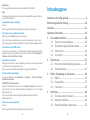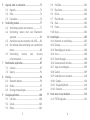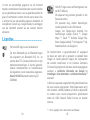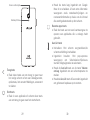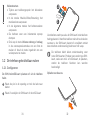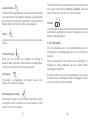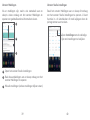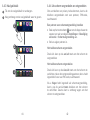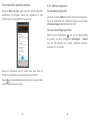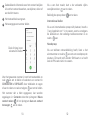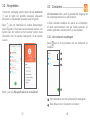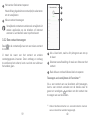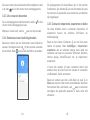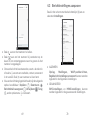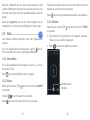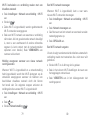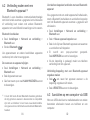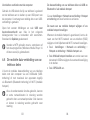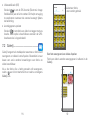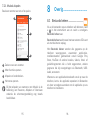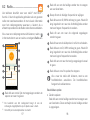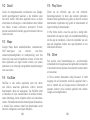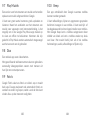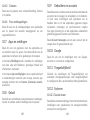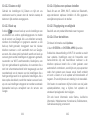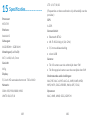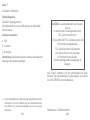Alcatel 3L - 5034D Handleiding
- Categorie
- Mobieltjes
- Type
- Handleiding
Deze handleiding is ook geschikt voor

Voor meer informatie over het gebruik van de telefoon gaat u naar www.alcatel-mobile.com en downloadt
u de volledige gebruiksaanwijzing. Op de website vindt u ook antwoorden op veelgestelde vragen, kunt u
de software upgraden via Mobile Upgrade en kunt u nog veel meer informatie vinden.

1 2
Inhoudsopgave
Adviezen voor veilig gebruik ............................................ 6
Elektromagnetische Straling ..........................................16
Licenties .............................................................................. 21
Algemene informatie .......................................................23
1 Uw mobiele telefoon ...............................................28
1.1 Toetsen en aansluitingen ..............................28
1.2 De telefoon gebruiksklaar maken ...............31
1.3 Startscherm ......................................................34
1.4 Joy touch ..........................................................36
2 Tekstinvoer .................................................................47
2.1 Het schermtoetsenbord gebruiken.............47
2.2 Tekst bewerken ...............................................49
3 Bellen, Oproeplog en Contacten ..........................50
3.1 Bellen .................................................................50
3.2 Gesprekken ......................................................57
3.3 Contacten .........................................................58
4 Berichten .................................................................... 66
4.1 Een nieuw bericht maken .............................66
4.2 Berichten beheren ..........................................68
4.3 Berichtinstellingen aanpassen .....................70
Opmerking:
dit is een gebruiksaanwijzing voor Alcatel A3A LITE, 5034D.
Help
Raadpleeg de volgende bronnen voor meer Veelgestelde vragen, software-
en service-informatie.
Veelgestelde vragen raadplegen
Ga naar
http://www.alcatel-mobile.com/global-en/support/topFaq.json
De software van uw telefoon bijwerken
Werk bij via de Updates-app op uw apparaat.
Als u de software-updatetool naar uw pc wilt downloaden, gaat u naar
http://www.alcatel-mobile.com/global-en/support/softwareUpgrade/list
Uw serienummer of IMEI zoeken
U kunt uw serienummer of International Mobile Equipment Identity
(IMEI) vinden op de verpakking. Of ga op de telefoon naar Instellingen >
Systeem > Over de telefoon> Status.
Garantieservice ophalen
Volg eerst het advies in deze handleiding. Controleer vervolgens hotlines
en informatie van reparatiecentra via
http://www.alcatel-mobile.com/global-en/support/repairResult
Juridische informatie bekijken
Ga op de telefoon naar Instellingen > Systeem > Over de telefoon>
Juridische informatie.
ONETOUCH-cloud gebruiken
Open het Gebruikerscentrum en tik op Meer informatie. Ga voor een
online tutorial van het Gebruikerscentrum (mogelijk niet in alle regio's
beschikbaar) naar
http://my.alcatelonetouch.com/personalcloud/loginPage?reqUrl=/
dashboard/index.
Andere alcatel-apps gebruiken
Ga naar
http://www.alcatel-mobile.com/global-en/apps/appsList

3 4
5 Agenda, klok en calculator .....................................71
5.1 Agenda ..............................................................71
5.2 Klok ....................................................................73
5.3 Calculator ..........................................................76
6 Verbinding maken ....................................................77
6.1 Verbinding maken met internet...................77
6.2 Verbinding maken met een Bluetooth-
apparaat ...........................................................81
6.3 Aansluiten op een computer via USB ........82
6.4 De mobiele data-verbinding van uw telefoon
delen ..................................................................83
6.5 Verbinding maken met virtuele
privénetwerken ...............................................85
7 Multimedia-applicaties ...........................................87
7.1 Camera ..............................................................87
7.2 Galerij ................................................................91
8 Overig..........................................................................96
8.1 Bestands beheer .............................................96
8.2 Radio ..................................................................97
8.3 Overige toepassingen ....................................99
9 Google applicaties ................................................. 100
9.1 Chrome ...........................................................100
9.2 Gmail ...............................................................101
9.3 Maps ...............................................................101
9.4 YouTube .......................................................... 101
9.5 Play Store .......................................................102
9.6 Drive ...............................................................102
9.7 Play Muziek ...................................................103
9.8 Duo .................................................................103
9.9 Foto's ..............................................................103
9.10 Keep ................................................................ 104
10 Instellingen .............................................................. 105
10.1 Netwerk en verbinding ...............................105
10.2 Display ............................................................107
10.3 Beveiliging en locatie .................................. 108
10.4 Accu ................................................................108
10.5 Smart Manager .............................................108
10.6 Geavanceerde functies ...............................108
10.7 Apps en meldingen ...................................... 109
10.8 Geluid .............................................................109
10.9 Gebruikers en accounts ..............................110
10.10 Google ..........................................................110
10.11 Toegankelijkheid ........................................ 110
10.12 Systeem ....................................................... 110
11 Haal meer uit uw telefoon .................................. 113
11.1 FOTA Upgrade .............................................. 113

5 6
Adviezen voor veilig gebruik ......
Lees dit hoofdstuk zorgvuldig door voordat u uw
telefoon gebruikt. De fabrikant aanvaardt geen enkele
aansprakelijkheid voor de gevolgen van onjuist gebruik
of het niet opvolgen van de aanwijzingen uit deze
handleiding.
• VEILIGHEID IN DE AUTO:
Uit onderzoek is gebleken dat het gebruik van een
mobiele telefoon tijdens het autorijden een reëel gevaar
kan vormen, ook wanneer gebruik wordt gemaakt van
een handsfree-voorziening (carkit of headset). Daarom
adviseren wij om uw telefoon tijdens het autorijden niet
te gebruiken.
Gebruik uw telefoon en de headset niet om onder het
rijden naar muziek of de radio te luisteren. Het gebruik
van een headset kan gevaarlijk zijn en is in sommige
landen verboden.
De straling van de ingeschakelde telefoon kan storingen
veroorzaken in de elektronica van uw auto, bijvoorbeeld
het ABS-systeem of de airbags. Daarom adviseren wij u
om:
- uw telefoon niet op het dashboard of in de buurt van
de airbags te leggen;
UW GEHOOR BESCHERMEN
Om mogelijke schade aan uw gehoor te voorkomen, moet
u niet lange tijd luisteren bij een hoog geluidsniveau.
Let goed op wanneer u de telefoon in de buurt van uw
oor houdt terwijl de luidspreker wordt gebruikt.
www.sar-ck.com
Dit apparaat voldoet aan de van
toepassing zijnde nationale SAR-limieten
van 2,0 W/kg. U kunt de specifieke
maximum SAR-waarden vinden in het
gedeelte Radiogolven.
Wanneer u het apparaat draagt of
gebruikt terwijl u het op uw lichaam
draagt, moet u een goedgekeurd
accessoire, zoals een houder, gebruiken
of anderszins zorgen voor een afstand
van 5 mm tot het lichaam om te voldoen
aan de vereisten voor blootstelling aan
radiogolven. Houd er rekening mee dat
het apparaat radiogolven kan uitzenden,
ook als u niet belt.
12 Accessoires ............................................................. 114
13 Garantie ................................................................... 115
14 Problemen oplossen ............................................. 118
15 Specificaties ............................................................ 129

7 8
- bij de fabrikant of de dealer te informeren of
de elektronische systemen in de auto goed zijn
afgeschermd tegen de straling van de telefoon.
• GEBRUIK:
Zet voor optimale prestaties de telefoon van tijd tot tijd
even uit.
Schakel de telefoon uit als u aan boord van een vliegtuig
gaat.
In ziekenhuizen mogen mobiele telefoons niet aan staan,
behalve op eventueel daarvoor bestemde plaatsen. Net als
vele andere gangbare typen apparatuur kunnen mobiele
telefoons andere draadloze elektrische of elektronische
apparaten storen.
Schakel uw telefoon uit wanneer u zich in de nabijheid
bevindt van gassen of brandbare vloeistoffen. Houd
u aan alle voorschriften en aanwijzingen (borden) die
gelden voor gebruik van de telefoon in brandstofdepots,
benzinestations of chemische fabrieken en op andere
plaatsen waar eventueel gevaar voor ontploffing bestaat.
Als de telefoon aan staat, moet deze altijd op ten minste
15 cm afstand van medische apparaten worden gehouden
(bijvoorbeeld pacemakers, hoortoestellen, insulinepompen,
enzovoort). Houd de telefoon bij het bellen tegen het oor
dat niet aan dezelfde kant als het eventueel aanwezige
apparaat zit.
Om gehoorschade te voorkomen, is het beter om de
telefoon al aan te nemen voordat u de telefoon aan uw
oor brengt. Houd de telefoon bij gebruik van de handsfree
functie niet tegen uw oor. Het hoge geluidsvolume kan
namelijk gehoorbeschadigingen veroorzaken.
Laat kinderen niet zonder begeleiding de telefoon of
accessoires gebruiken of hiermee spelen.
Als uw telefoon een verwisselbare behuizing heeft, moet
u er rekening mee houden dat de telefoon stoffen kan
bevatten die een allergische reactie kunnen veroorzaken.
Als uw telefoon een unibodyapparaat is kunt u de
achterklep en batterij niet verwijderen. Als u de telefoon
uit elkaar haalt, vervalt de garantie. De accu van de
telefoon kan beschadigd raken als u de telefoon uit elkaar
haalt en kan gaan lekken, wat een allergische reactie kan
veroorzaken.
Behandel uw telefoon altijd met zorg en bewaar het in een
stofvrije omgeving.
Stel uw telefoon niet bloot aan slechte (weers-)
omstandigheden (vocht, regen, binnendringen van
vloeistoffen, stof, zeelucht, enzovoort). De fabrikant
adviseert de telefoon te gebruiken bij temperaturen van
-10°C tot + 45°C.
Bij temperaturen boven 45°C kan de schermweergave
verslechteren. Dit probleem is van voorbijgaande aard en
niet ernstig.

9 10
In bepaalde situaties kunnen alarmnummers onbereikbaar
zijn voor mobiele telefoons. Zorg daarom dat u altijd ook
nog op een andere manier een alarmnummer kunt bellen.
Maak uw telefoon niet zelf open en probeer niet zelf om de
telefoon te ontmantelen of te repareren.
Laat uw telefoon niet vallen. Gooi er niet mee en probeer
niet om deze te buigen.
Gebruik uw telefoon niet wanneer het glazen scherm
beschadigd, gebarsten of gebroken is, om verwondingen
te voorkomen.
Beschilder uw mobiele telefoon niet.
Gebruik alleen accu's, laders en accessoires die
worden aanbevolen door TCL Communication Ltd.
en hun dochterondernemingen en die compatibel zijn
met uw telefoonmodel. TCL Communication Ltd. en
hun dochterondernemingen aanvaarden geen enkele
aansprakelijkheid voor schade die is ontstaan door het
gebruik van andere laders of accu's.
Maak regelmatig veiligheidskopieën van alle belangrijke
gegevens die u in uw telefoon bewaart, of houd deze ook
op papier bij.
Sommige mensen krijgen epileptische aanvallen of vallen
flauw wanneer zij naar flitslicht kijken of videospelletjes
spelen. Dat kan ook gebeuren als die mensen daar eerder
nooit last van hebben gehad. Als u wel eens een epileptische
aanval hebt gehad of bent flauwgevallen of wanneer dit in
uw familie voorkomt, is het beter om uw arts te raadplegen
voordat u met uw telefoon videospelletjes speelt of het
flitslicht van uw telefoon gebruikt.
Ouders worden geadviseerd om goed op hun kinderen te
letten bij het spelen van videospelletjes of het gebruik van
het flitslicht van de telefoon. Stop altijd met het gebruik
van de telefoon en raadpleeg een arts bij een van de
volgende verschijnselen: stuiptrekkingen, trillen van ogen
of spieren, verwardheid, ongecontroleerde bewegingen of
oriëntatieverlies. Om de kans hierop zo veel mogelijk te
verkleinen, adviseren wij het volgende:
- Speel geen spelletjes en gebruik geen flitslicht als u moe
bent of slaap nodig hebt.
- Neem elk uur altijd ten minste 15 minuten pauze.
- Speel in een kamer waar alle verlichting aan is.
- Houd het scherm zo ver mogelijk van u vandaan.
- Stop met spelen en neem een paar uur rust voordat
u verder speelt wanneer uw handen, polsen of armen
vermoeid raken of pijn gaan doen.
- Stop met spelen en raadpleeg een arts wanneer de
klachten in uw handen, polsen of armen tijdens of na het
spelen aanhouden.

11 12
Bij het spelen van spelletjes met uw telefoon kunt u een
onaangenaam gevoel in uw handen, armen, schouders,
nek of andere lichaamsdelen krijgen. Houd u aan de
aanwijzingen om klachten als peesschedeontsteking, het
carpale-tunnelsyndroom of andere aandoeningen aan
spieren of gewrichten te voorkomen.
UW GEHOOR BESCHERMEN
Om mogelijke schade aan uw gehoor te
voorkomen, moet u niet lange tijd luisteren bij
een hoog geluidsniveau. Let goed op wanneer u
het apparaat in de buurt van uw oor houdt terwijl
de luidspreker wordt gebruikt.
• PRIVACY:
Bij het maken van foto's en geluidsopnamen met uw
mobiele telefoon moet u zich houden aan de wettelijke
regels die in uw land (of een ander land) gelden.
Daarin kan bijvoorbeeld zijn vastgelegd dat het streng
verboden is om foto's te nemen of geluidsopnamen
te maken van mensen en hun omgeving en om deze
te vermenigvuldigen of te verspreiden, omdat dat
wordt beschouwd als een inbreuk op hun persoonlijke
levenssfeer. De gebruiker van de telefoon moet zo
nodig altijd eerst toestemming hebben gekregen
voordat hij geluidsopnamen maakt van privégesprekken
of vertrouwelijke gesprekken of voordat hij een foto
van iemand anders maakt. De fabrikant, de dealer en de
verkoper van uw mobiele telefoon aanvaarden (evenals
de provider) geen enkele aansprakelijkheid voor onjuist
gebruik van de mobiele telefoon.
• ACCU:
Volgens luchtvaartregelgevingen is de accu van uw
apparaat niet opgeladen. Laad deze eerst op.
Voor een niet-unibodyapparaat:
Houd u aan de volgende voorzorgsmaatregelen:
- Probeer de accu niet te openen: deze bevat chemische
stoffen die mogelijk brandwonden veroorzaken en
schadelijke dampen vormen.

13 14
- U moet de accu niet doorboren, demonteren of
kortsluiten.
- U moet de accu niet verbranden, weggooien met het
huisvuil of blootstellen aan temperaturen hoger dan
60 °C.
Zorg voor verwerking in overeenstemming met
toepasselijke plaatselijke milieuvoorschriften. Gebruik
de accu alleen voor het doel waarvoor deze is bestemd.
Gebruik nooit beschadigde accu's of accu's die niet zijn
aanbevolen door TCL Communication Ltd. en/of hun
dochterondernemingen.
Voor een niet-unibodyapparaat met een niet-
verwijderbare accu:
Houd u aan de volgende voorzorgsmaatregelen:
- U moet niet proberen de accu te verwijderen, te
vervangen of te openen.
- U moet de accu niet doorboren, demonteren of
kortsluiten.
- U moet de telefoon niet verbranden, weggooien met
het huisvuil of bewaren bij temperaturen hoger dan
60 °C.
De telefoon en accu moeten worden weggegooid
in overeenstemming met toepasselijke plaatselijke
milieuvoorschriften.
Voor een unibodyapparaat:
Houd u aan de volgende voorzorgsmaatregelen:
- Probeer niet de achterklep te openen.
- U moet niet proberen de accu te verwijderen, te
vervangen of te openen.
- Doorboor de achterklep van uw telefoon niet.
- U moet de telefoon niet verbranden, weggooien met
het huisvuil of bewaren bij temperaturen hoger dan
60 °C.
De telefoon en accu als unibodyapparaat moeten
worden weggegooid in overeenstemming met
toepasselijke plaatselijke milieuvoorschriften.
Als dit symbool op uw telefoon, de accu of
accessoires staat, moet u ze - wanneer u ze
afdankt - inleveren bij een speciaal inzamelingspunt
voor gescheiden verwerking. Dat zijn bijvoorbeeld:
- gemeentelijke vuilstortplaatsen met speciale bakken
voor dit type afval;
- inzamelbakken op de verkooppunten.
Dit type afval gaat dan naar de recycling, zodat er geen
schadelijke stoffen in het milieu terecht komen en het
materiaal opnieuw kan worden gebruikt.
Landen binnen de Europese Unie:
U kunt dit type afval gratis inleveren op deze
inzamelpunten.
Alle producten die zijn voorzien van het symbool
met de doorgehaalde vuilcontainer moeten bij deze
inzamelingspunten worden ingeleverd.

15 16
Elektromagnetische Straling ......
Een mobiele telefoon mag pas op de markt worden
gebracht wanneer is aangetoond dat deze voldoet aan
de internationale eisen (ICNIRP) of aan de eisen van
Europese richtlijn 2014/53/EU (RED) De bescherming
van de volksgezondheid en de veiligheid van gebruikers
en van alle anderen staan centraal in deze eisen en deze
richtlijn.
DIT APPARAAT VOLDOET AAN DE INTERNATIONALE
RICHTLIJNEN VOOR BLOOTSTELLING AAN
RADIOGOLVEN
Uw mobiele apparaat is een radiozender en -ontvanger.
Het apparaat is ontworpen in overeenstemming met de
limieten voor blootstelling aan radiogolven (RF-signalen)
die worden aanbevolen in internationale richtlijnen.
Deze richtlijnen zijn ontwikkeld door een onafhankelijke
wetenschappelijke organisatie (ICNIRP) en omvatten
een grote veiligheidsmarge om de veiligheid van alle
personen te kunnen waarborgen, ongeacht de leeftijd
of gezondheidstoestand.
De standaard voor blootstelling aan mobiele apparaten
wordt uitgedrukt in de maateenheid SAR (Specific
Absorbtion Rate). De SAR-limiet voor mobiele apparaten
is 2 W/kg.
Landen buiten de Europese Unie:
Als er in uw land of regio een systeem voor gescheiden
afvalverwerking bestaat, moet u alle apparatuur die
is voorzien van het symbool met de doorgehaalde
vuilcontainer apart houden van het normale huisvuil.
Breng deze apparatuur naar de inzamelpunten, zodat
het materiaal kan worden gerecycled.
LET OP: ALS U NIET HET JUISTE TYPE
VERVANGINGSACCU GEBRUIKT, KAN DEZE
ONTPLOFFEN. ALS U OUDE ACCU'S WEGGOOIT,
MOET U ZICH HOUDEN AAN DE GELDENDE
VOORSCHRIFTEN.
• LADERS:
Netstroomladers moeten worden gebruikt bij
temperaturen tussen 0 en 40°C.
De laders die geschikt zijn voor uw mobiele telefoon
voldoen aan de veiligheidseisen voor computer- en
kantoorapparatuur. Deze zijn ook in overeenstemming
met de ecodesign richtlijn 2009/125/EC. Omdat de
elektrische specificaties per land kunnen verschillen,
werkt een lader die u in uw eigen land hebt gekocht
mogelijk niet in andere landen. Ze mogen alleen worden
gebruikt voor het opladen van uw mobiele telefoon.

17 18
Bij tests voor SAR worden de standaardposities
gebruikt. Het apparaat maakt tijdens de tests in alle
frequentiebanden gebruik van het hoogst toegestane
energieniveau. De hoogste SAR-waarden onder de
ICNIRP-richtlijnen voor de apparaatmodellen zijn:
De hoogste SAR-waarde voor dit model en
omstandigheden waaronder deze is vastgelegd.
SAR-waarde bij
gebruik tegen
het hoofd
LTE Band 3 + Wi-Fi 0.72 W/kg
SAR-waarde
indien gedragen
op het lichaam
LTE Band 7 + Wi-Fi 1.53 W/kg
Doordat de SAR wordt bepaald op het hoogst
toegestane energieniveau, kan het werkelijke SAR-
niveau van het apparaat tijdens gebruik sterk lager
liggen dan de hoogste waarde. Dit komt doordat het
apparaat is ontworpen voor gebruik bij verschillende
energieniveaus, zodat niet meer energie wordt gebruikt
dan nodig is om verbinding te maken met het netwerk.
Hoe lager het zendvermogen van het apparaat, hoe
lager de bijbehorende SAR-waarde.
Het testen van de SAR-waarde indien het apparaat
wordt gedragen op het lichaam, is uitgevoerd met een
scheidingsafstand van 5 mm. Om te voldoen aan de
richtlijnen inzake blootstelling aan radiogolven terwijl
het product op het lichaam wordt gedragen, moet het
apparaat zich ten minste op deze minimumafstand van
het lichaam bevinden. Als u een niet-goedgekeurd
accessoire gebruikt, moet u ervoor zorgen dat het
gebruikte product geen metaal bevat en dat de telefoon
zich op ten minste de aangegeven afstand van het
lichaam bevindt.
Organisaties zoals de Wereldgezondheidsorganisatie
WHO en de Amerikaanse Food and Drug Administration
hebben verklaard dat als mensen zich zorgen maken en
hun blootstelling willen beperken, ze een handsfree
apparaat moeten gebruiken om de telefoon uit de buurt
van hun hoofd en lichaam te houden tijdens oproepen
of ze de telefoon minder lang moeten gebruiken.
Ga naar www.alcatelmobile.com voor meer informatie.
Nadere informatie over elektromagnetische velden en
de volksgezondheid is te vinden op de website http://
www.who.int/peh-emf.
Uw telefoon is voorzien van een ingebouwde antenne.
Voor een optimale gesprekskwaliteit moet u deze niet
aanraken of beschadigen.

19 20
Aangezien mobiele apparaten een aantal verschillende
functies leveren, kunnen ze worden gebruikt in andere
posities dan tegen uw oor. In dergelijke gevallen
voldoet het apparaat aan de richtlijnen voor gebruik
met een headset of USB-gegevenskabel. Als u een
ander accessoire gebruikt, moet u ervoor zorgen dat
het gebruikte product geen metaal bevat en dat de
telefoon ten minste 5 mm uit de buurt van uw lichaam
is geplaatst.
Als u het apparaat gebruikt, kunnen persoonlijke
gegevens worden gedeeld met het hoofdapparaat.
Het is uw eigen verantwoordelijkheid uw persoonlijke
gegevens te beschermen, deze niet te delen met niet-
geautoriseerde apparaten of apparaten van derden die
zijn verbonden met uw apparaat. Producten met Wi-Fi-
functies moet u alleen verbinden met vertrouwde
Wi-Fi-netwerken. Als u uw product gebruikt als hotspot
(waar mogelijk), moet u netwerkbeveiliging gebruiken.
Deze voorzorgsmaatregelen helpen niet-geautoriseerde
toegang tot uw apparaat te voorkomen. Uw product kan
persoonlijke gegevens opslaan op verschillende locaties,
inclusief een SIM-kaart, geheugenkaart en ingebouwd
geheugen. Zorg ervoor dat u alle persoonlijke gegevens
verwijdert of wist voordat u uw apparaat recyclet,
retourneert of weggeeft. Kies uw apps en updates
zorgvuldig, en installeer alleen vanaf vertrouwde
bronnen. Sommige apps kunnen invloed hebben op
de prestaties van uw product en/of toegang hebben
tot persoonlijke gegevens inclusief accountgegevens,
oproepgegevens, locatiegegevens en netwerkbronnen.
Gegevens die worden gedeeld met TCL Communication
Ltd., worden opgeslagen volgens van toepassing
zijnde wetgeving betreffende gegevensbescherming.
Voor deze doeleinden implementeert en gebruikt TCL
Communication Ltd. van toepassing zijnde technische
en organisatorische maatregelen om alle persoonlijke
gegevens te beschermen, bijvoorbeeld tegen niet-
geautoriseerde of illegale verwerking en onbedoeld
verlies of vernietiging van dergelijke persoonlijke
gegevens waarbij de maatregelen voorzien in een
beveiligingsniveau dat geschikt is met betrekking tot
(i) de beschikbare technische mogelijkheden,
(ii) de kosten voor het implementeren van de
maatregelen,
(iii) de risico's die betrokken zijn bij het verwerken van
de persoonlijke gegevens, en
(iv) de gevoeligheid van de verwerkte persoonlijke
gegevens.

21 22
U kunt uw persoonlijke gegevens op elk moment
openen, controleren en bewerken door u aan te melden
op uw gebruikersaccount, naar uw gebruikersprofiel te
gaan of rechtstreeks contact met ons op te nemen. Als
u wilt dat wij uw persoonlijke gegevens bewerken of
verwijderen, kunnen wij u vragen bewijs te overleggen
van uw identiteit voordat we uw verzoek kunnen
uitvoeren.
Licenties ..........................................
Het microSD-logo is een handelsmerk.
De term Bluetooth en de Bluetooth-logo's
zijn eigendom van Bluetooth SIG, Inc. en
worden door TCL Communication Ltd. en zijn
dochterondernemingen in licentie gebruikt.
Andere handelsmerken en handelsnamen
zijn eigendom van de respectieve eigenaren.
Alcatel 5034D Bluetooth-verklaring ID
D038401
Het Wi-Fi-logo is een certificeringsmerk van
de Wi-Fi Alliance.
Dit apparaat mag worden gebruikt in alle
Europese landen.
Dit apparaat mag zonder beperkingen
worden gebruikt in elke EU-lidstaat.
Google, het Google-logo, Android, het
Android-logo, Google Search
TM
, Google
Maps
TM
, Gmail
TM
, YouTube, Google Play
Store, Google Latitude
TM
en Hangouts
TM
zijn
handelsmerken van Google Inc.
De Android-robot is gereproduceerd of aangepast
op basis van werk dat is gemaakt en gedeeld door
Google en wordt gebruikt volgens de voorwaarden
die worden beschreven in de Creative Commons
3.0-toeschrijvingslicentie (de tekst wordt weergegeven
wanneer u Juridische informatie van Google bij
Instellingen > Over de telefoon > Juridische informatie)
(1)
aanraakt.
U hebt een apparaat aangeschaft dat gebruikmaakt van
de open source-programma's (http://opensource.org/)
mtd, msdosfs, netfilter/iptables en initrd in objectcode
en andere open source-programma's gelicentieerd
onder de GNU General Public Licence en Apache
Licence.
(1)
Dit is mogelijk niet in alle landen beschikbaar.

23 24
Wij voorzien u van een volledige kopie van de
bijbehorende broncodes op verzoek binnen een periode
van drie jaar na de distributie van het apparaat door
TCL Communication Ltd.
U kunt de broncodes downloaden van http://sourceforge.
net/projects/alcatel/files/. Het downloaden van de
broncode van internet is gratis.
We willen hierbij aangeven dat de garantie voor
eindgebruikers met betrekking tot de schending
van intellectuele-eigendomsrechten uitsluitend van
toepassing is op de EU/EER/Zwitserland.
Als en voor zover het Product wordt geëxporteerd,
meegenomen of gebruikt door een eindklant of
eindgebruiker buiten de EU/EER/Zwitserland, vervalt
elke verantwoordelijkheid, garantie of vrijwaring van
de fabrikant en zijn leveranciers met betrekking tot het
Product (inclusief enige vrijwaring met betrekking tot
de schending van intellectuele-eigendomsrechten).
Algemene informatie ...................
• Website: www.alcatelmobile.com
• Hotline: Bekijk de brochure "SERVICES" die bij uw
telefoon is geleverd of ga naar onze website.
• Fabrikant: TCL Communication Ltd.
• Adres: 5/F, Building 22E, 22 Science Park East
Avenue, Hong Kong Science Park, Shatin, NT, Hong
Kong
• Pad voor elektronisch label: Raak Instellingen >
Regelgeving en veiligheid aan of druk op *#07# voor
meer informatie over labels
(1)
.
Op onze website vindt u ook een gedeelte met
veelgestelde vragen. U kunt uw vragen ook per e-mail
aan ons sturen.
Deze radioapparatuur werkt met de volgende
frequentiebanden en maximale radiofrequentie-
energie:
GSM 850/900: 33 dBm
GSM 1800/1900: 30 dBm
UMTS B1/2/5/8: 24 dBm
LTE 1/3/7/8/20: 24 dBm
Bluetooth: < 20 dBm
802.11 b/g/n: 2,4-GHz band < 20 dBm
• Informatie over regelgeving
Hierbij verklaart TCL Communication Ltd. dat het type
radio-apparatuur Alcatel 5034D voldoet aan richtlijn
2014/53/EU.
(1)
Is afhankelijk van het land.

25 26
De volledige tekst van de EU-conformiteitsverklaring
is beschikbaar op het volgende internetadres: http://
www.alcatelmobile.com/EU_doc.
• Extra informatie
De beschrijving van accessoires en onderdelen,
waaronder software, die het mogelijk maken
dat de radioapparatuur werkt zoals bedoeld,
kan worden gevonden in de volledige tekst van
de EU-conformiteitsverklaring op het volgende
internetadres: http://www.alcatelmobile.com/EU_doc.
Beveiliging tegen diefstal
(1)
Uw telefoon heeft een IMEI-identificatienummer (het
serienummer van uw telefoon).Dit staat op het etiket
van de verpakking en is opgeslagen in het geheugen
van uw telefoon. Wij adviseren u om dit nummer te
noteren wanneer u de telefoon voor het eerst gebruikt.
Voer de cijfercombinatie *#06# in om het nummer
te zien. Bewaar het nummer op een veilige plaats.
De politie of uw provider kunnen er naar vragen bij
eventuele diefstal van uw telefoon. Met behulp van
dit nummer kan uw telefoon worden geblokkeerd en
daarmee onbruikbaar worden gemaakt voor anderen,
ook wanneer er een andere SIM-kaart in de telefoon
wordt geplaatst.
(1)
Informeer bij uw netwerkprovider of deze dienst
beschikbaar is.
Disclaimer
In sommige gevallen kunnen er vanwege de
softwareversie van uw telefoon of vanwege speciale
diensten van uw provider verschillen bestaan tussen
beschrijvingen uit de handleiding en de feitelijke
werking van de telefoon.
TCL Communication Ltd. is niet juridisch aansprakelijk
voor dergelijke verschillen, indien van toepassing, of voor
potentiële gevolgen hiervan. De verantwoordelijkheid
ligt geheel bij de provider. Dit apparaat kan materialen
bevatten, waaronder applicaties en software in
uitvoerbare of broncodevorm, die zijn verstrekt door
derden voor gebruik op dit apparaat ('materialen van
derden'). Alle materialen van derden op deze telefoon
worden als zodanig ('as is') geleverd zonder enige vorm
van expliciete of impliciete garantie. De koper aanvaardt
dat TCL Communication Ltd. heeft voldaan aan alle
kwaliteitseisen waartoe het verplicht is als fabrikant van
mobiele apparaten en telefoons in overeenstemming met
de intellectuele eigendomsrechten. TCL Communication
Ltd. is op geen enkel moment verantwoordelijk als
materialen van derden niet of niet volledig werken op
deze telefoon of in combinatie met een ander apparaat.
Voor zover maximaal toegestaan door de wet, wijst TCL
Communication Ltd. alle aansprakelijkheid van de hand
voor eventuele claims, eisen, rechtszaken of acties,
en meer specifiek - maar niet beperkt tot - acties met
betrekking tot aansprakelijkheidsrecht, onder welke

27 28
theorie van aansprakelijkheid dan ook, voortvloeiend
uit het gebruik, op welke manier dan ook, of pogingen
tot het gebruik, van dergelijke materialen van derden.
Daarnaast kunnen de aanwezige materialen van
derden, die zonder kosten worden verstrekt door TCL
Communication Ltd., in de toekomst onderhevig zijn
aan betaalde updates en upgrades. TCL Communication
Ltd. wijst elke verantwoordelijkheid voor dergelijke
aanvullende kosten van de hand, die uitsluitend
ten laste van de koper vallen. TCL Communication
Ltd. kan niet aansprakelijk worden gesteld als een
of meer applicaties niet beschikbaar zijn, omdat de
beschikbaarheid afhankelijk is van het land en de
provider van de koper. TCL Communication Ltd. behoudt
zich het recht voor op elk gewenst moment en zonder
voorafgaande kennisgeving materialen van derden toe
te voegen aan of te verwijderen van zijn telefoons. In
geen geval kan TCL Communication Ltd. door de koper
aansprakelijk worden gesteld voor eventuele gevolgen
van een dergelijke verwijdering.
1
Uw mobiele telefoon ............
1.1 Toetsen en aansluitingen
Volume
omhoog/
omlaag
Aan/uit-toets
P/L-
sensor
Camera
voorzijde
Oplaadlampje
Terugtoets
Recente
apps-toets
Staroets

29 30
Zaklamp/Flitser
Camera achterzijde
Terugtoets
• Raak deze toets aan om terug te gaan naar
het vorige scherm of om een dialoogvenster,
optiemenu, het venster Meldingen, enzovoort
te sluiten.
Starttoets
• Raak in een applicatie of scherm deze toets
aan om terug te gaan naar het startscherm.
• Houd de toets lang ingedrukt om Google
Now in te schakelen. U kunt extra informatie
weergeven zoals routebeschrijvingen en
restaurantinformatie op basis van de inhoud
die wordt gedetecteerd op het scherm.
Recente apps-toets
• Raak de toets aan om een kaartweergave te
openen van applicaties die u onlangs hebt
gebruikt.
Aan/uit-toets
• Indrukken: Het scherm vergrendelen/de
schermverlichting inschakelen.
• Ingedrukt houden: Het pop-upmenu
weergeven om Uitschakelen/Opnieuw
starten/Vliegtuigmodus te selecteren.
• Houd de Aan/uit-toets en de toets Volume
omlaag ingedrukt om een schermopname te
maken.
• Houd de Aan/uit-toets 10 seconden ingedrukt
om geforceerd opnieuw op te starten.

31 32
Volumetoetsen
• Tijdens een telefoongesprek: het belvolume
aanpassen.
• In de modus Muziek/Video/Streaming: het
mediavolume aanpassen.
• In de algemene modus: het beltoonvolume
aanpassen.
• De beltoon voor een inkomende oproep
dempen.
• Druk op de toets Volume omhoog of omlaag
in de camerapreviewmodus om een foto te
maken of houd de toets ingedrukt om een
serieopname te maken.
1.2 De telefoon gebruiksklaar maken
1.2.1 Configureren
De SIM-/microSD-kaart plaatsen of uit de telefoon
halen
1
Plaats de pin in de opening en trek de lade naar
buiten
2
Plaats if verwijder de SIM-kaart of microSD-kaart
SIM2/
SD
1
2
Uw telefoon werkt pas als u de SIM-kaart in de telefoon
hebt geplaatst. U hoeft de telefoon niet uit te schakelen
wanneer u de SIM-kaart plaatst of verwijdert omdat
deze telefoon ondersteuning biedt voor hot swap.
De telefoon biedt alleen ondersteuning voor
nano-SIM-kaarten. Probeer geen ander type SIM-
kaart, zoals een mini- of microkaart, te plaatsen,
omdat de telefoon hierdoor kan worden
beschadigd.
Opladen van de accu

33 34
U kunt de accu het beste volledig opladen ( ). De
oplaadstatus wordt aangegeven door een percentage
op het scherm. Het percentage neemt toe naarmate de
telefoon wordt opgeladen.
Om stroomverbruik en energieverspilling te
beperken, moet u de oplader loskoppelen wanneer
de accu volledig is opgeladen, Wi-Fi, GPS,
Bluetooth of applicaties die actief zijn op de
achtergrond, uitschakelen wanneer u deze niet
gebruikt, de duur van de achtergrondverlichting
verminderen, enzovoort.
1.2.2 De telefoon inschakelen
Houd de aan/uit-toets ingedrukt tot de telefoon wordt
ingeschakeld, ontgrendel zo nodig uw telefoon (via
vegen, PIN-code, wachtwoord of patroon) en en bevestig
de invoer.. Het startscherm wordt weergegeven.
Neem contact op met uw provider wanneer u niet weet
wat uw PIN-code is of wanneer u deze vergeten bent.
Bewaar uw PIN-code zorgvuldig.
1.2.3 De telefoon uitschakelen
Houd de aan/uit-toets ingedrukt totdat een lijst met
opties verschijnt en selecteer Uitschakelen.
1.3 Startscherm
U kunt favoriete en veelgebruikte items (applicaties,
snelkoppelingen, mappen en widgets) toevoegen aan
het startscherm zodat u snel toegang hebt tot deze
items. Raak de Starttoets aan om over te schakelen
naar het startscherm.
1
2
3
4
5
6
7
1
Statusbalk
• Status-/meldingsaanduidingen
• Raak de aanduidingen aan en sleep omlaag om
het venster Meldingen te openen.

35 36
1.4 Joy touch
1
Tik om uit te breiden
1
Ga naar Instellingen > Geavanceerde functies > Joy
touch om de Joy touch-stand in te stellen.
1.4.1 Het aanraakscherm gebruiken
Aanraken
Als u een applicatie wilt openen, raakt u deze aan met
uw vinger.
4
Google-zoekbalk
• Raak
2
aan om het scherm voor
tekstzoekopdrachten te openen
• Raak
3
aan om het scherm voor gesproken
zoekopdrachten te openen
5
Veeg naar links of rechts om meer schermen te
bekijken
6
Applicaties in vak Favorieten
• Open de applicatie.
• Houd dit lang ingedrukt om applicaties te
verplaatsen of te verwijderen.
7
Open de App-drawer.
Omkeerbaar scherm
De telefoon biedt ondersteuning aan de omkeerbare
functie. Raak op het startscherm aan om de App-
drawer te openen en raak vervolgens Instellingen >
Weergave > DScherm automatisch draaien aan om de
functie in te schakelen.

37 38
Lang indrukken
Houd het item lang ingedrukt als u de beschikbare opties
voor een item wilt weergeven. Wanneer u bijvoorbeeld
een contact in Contacten selecteert en lang ingedrukt
houdt, wordt een lijst met opties weergegeven.
Slepen
Druk lang op een item en sleep het naar een andere
locatie.
Schuiven/Vegen
Veeg over het scherm om omhoog en omlaag te
bladeren door applicaties, afbeeldingen en webpagina's.
U kunt het scherm ook horizontaal schuiven.
Snel vegen
Snel vegen is vergelijkbaar met vegen maar is een
lichtere en snellere beweging.
Samenknijpen/spreiden
Plaats twee vingers op het schermoppervlak en knijp
uw vingers samen of spreid ze om een element op het
scherm in of uit te zoomen.
De telefoon biedt ook ondersteuning voor zoomen met
één vinger in de functies Camera en Galerie. Raak het
scherm twee keer aan om in of uit te zoomen.
Draaien
Als u de telefoon zijwaarts draait, wordt de schermstand
automatisch gewijzigd van staand in liggend voor een
betere schermweergave.
1.4.2 Statusbalk
Op de statusbalk kunt u de telefoonstatus (aan de
rechterkant) en meldingsgegevens (aan de linkerkant)
bekijken.
Sleep de statusbalk naar beneden om meldingen te
bekijken en sleep nogmaals om het venster Snelle
instellingen te openen.
Raak het venster aan en sleep omhoog om het venster
te sluiten. Als er meldingen worden weergegeven, kunt
u deze aanraken om ze te openen.

39 40
Venster Meldingen
Als er meldingen zijn, raakt u de statusbalk aan en
sleept u deze omlaag om het venster Meldingen te
openen om gedetailleerdere informatie te lezen.
1
3
2
1
Open het venster Snelle instellingen
2
Raak de aanduidingen aan en sleep omlaag om het
venster Meldingen te openen
3
Wis alle meldingen (actieve meldingen blijven staan)
Venster Snelle instellingen
Raak het venster Meldingen aan en sleep dit omlaag
om het venster Snelle instellingen te openen. U kunt
functies in- of uitschakelen of modi wijzigen door de
pictogrammen aan te raken.
Open Instellingen om de volledige
lijst met instellingen te bekijken.

41 42
1.4.3 Navigatiebalk
1
Tik om de navigatiebalk te verbergen.
2
Veeg omhoog om de navigatiebalk weer te geven.
1
2
1
1.4.4 Uw scherm vergrendelen en ontgrendelen
Om uw telefoon en privacy te beschermen, kunt u de
telefoon vergrendelen met een patroon, PIN-code,
wachtwoord.
Een patroon voor schermontgrendeling instellen
• Raak op het startscherm aan om de App-drawer te
openen en raak vervolgens Instellingen > Beveiliging
en locatie > Schermvergrendeling aan.
• Stel uw eigen patroon in.
Het telefoonscherm vergrendelen
Druk één keer op de aan/uit-toets om het scherm te
vergrendelen.
Het telefoonscherm ontgrendelen
Druk één keer op de Aan/uit-toets om het scherm te
verlichten, teken het ontgrendelingspatroon dat u hebt
ingesteld of voer uw PIN-code, wachtwoord.
Als u Vegen hebt ingesteld als schermvergrendeling,
kunt u op de aan/uit-toets drukken om het scherm
te verlichten. Daarna kunt u omhoog vegen om het
scherm te ontgrendelen.

43 44
Veeg omhoog om het
scherm te ontgrendelen
Dubbeltik voor toegang
tot het detailscherm
1.4.5 Persoonlijke instellingen voor het
startscherm opgeven
Toevoegen
U kunt een map, een applicatie of een widget lang
ingedrukt houden en het item naar het gewenste
startscherm slepen.
Verplaatsen
Druk lang op een item, sleep het naar de gewenste
positie en laat het los. U kunt items zowel op het
startscherm als in het vak met Favorieten verplaatsen.
Blijf het pictogram aan de linker- of rechterkant van
het scherm aanraken om het item naar een andere
startschermpagina te slepen.
Verwijderen
Druk lang op een item, sleep het boven het pictogram
Verwijderen en laat het los.
Mappen maken
Om de indeling van snelkoppelingen of applicaties
op het startscherm en het vak met Favorieten te
verbeteren, kunt u ze toevoegen aan een map door een
item op een ander item te plaatsen. Als u de naam van
een map wilt wijzigen, opent u de map en raakt u de
titelbalk aan om de nieuwe naam in te voeren.
Achtergrond aanpassen
Houd een leeg gedeelte op het startscherm lang
ingedrukt, en raak daarna ACHTERGRONDEN aan om
de achtergrond aan te passen.
1.4.6 Widgets en recent gebruikte applicaties
Widgets bekijken
Houd een leeg gedeelte op het startscherm lang
ingedrukt en raak daarna WIDGETS aan om alle widgets
weer te geven.
Raak de geselecteerde widget aan en verplaats naar het
scherm van uw keuze,

45 46
Recent gebruikte applicaties bekijken
Raak de Recente apps-toets aan om recent gebruikte
applicaties te bekijken. Raak een miniatuur in het
venster aan om de applicatie te openen.
Raak een miniatuur aan en schuif deze naar links of
rechts of raak X aan om een applicatie te sluiten.
Raak aan de onderzijde van het scherm aan om alle
actieve applicaties te sluiten.
1.4.7 Volume aanpassen
De volumetoets gebruiken
Druk op de toets Volume om het volume aan te passen.
Als u de trilfunctie wilt activeren, drukt u op de toets
Volume omlaag totdat de telefoon trilt.
Het menu Instellingen gebruiken
Raak op het startscherm aan om de App-drawer
te openen en raak vervolgens Instellingen > Geluid
aan om het volume voor media, beltonen, alarmen,
enzovoort in te stellen.

47 48
2
Tekstinvoer ..............................
2.1 Het schermtoetsenbord gebruiken
Instellingen voor het schermtoetsenbord
Ga naar Instellingen > Systeem > Talen en invoer >
Virtueel toetsenbord en raak het toetsenbord dat
u wilt instellen aan, er wordt vervolgens een aantal
instellingen getoond.
De stand van het schermtoetsenbord aanpassen
Kantel de telefoon zijwaarts of houd de telefoon
rechtop om de stand van het schermtoetsenbord aan
te passen. U kunt deze functie aanpassen door de
instellingen te wijzigen (raak Instellingen > Weergave >
Scherm automatisch draaien aan).
2.1.1 Gboard
1
2
3
4
5
1
Tekst of cijfers invoeren.
2
Lang indrukken om symbolen te selecteren.
3
Schakelen tussen "abc/Abc"-modus; lang indrukken
om te schakelen tussen "abc/ABC"-modus.
4
Overschakelen naar numeriek en
symbolentoetsenbord.
5
Lang indrukken om invoeropties weer te geven.

49 50
3
Bellen, Oproeplog en
Contacten ................................
3.1 Bellen ..................................................
3.1.1 Een oproep plaatsen
Als u een oproep wilt plaatsen, tikt u op in het vak
Favorieten.
1
2
4
5
3
1
Oproeplijst
2
Contacten
2.2 Tekst bewerken
U kunt de teksten bewerken die u hebt ingevoerd.
• Lang indrukken of dubbel tikken op de teksten die u
wilt bewerken.
• Versleep de tabs om de geselecteerde teksten te
wijzigen.
• De volgende opties verschijnen: KNIPPEN,
KOPIËREN, DELEN en ALLES SELECTEREN.
U kunt ook nieuwe teksten invoegen
• Raak de plaats aan waar u wilt typen of raak een
lege ruimte lang aan. De aanwijzer gaat knipperen en
de tab wordt weergegeven. Versleep de tab om de
aanwijzer te verplaatsen.
• Als u tekst hebt geknipt of gekopieerd, raakt u de
tab aan om PLAKKEN weer te geven waarmee u
tevoren gekopieerde tekst kunt plakken.

51 52
3
Gedetailleerde informatie over het contact bekijken
U kunt het contact bewerken, verwijderen, delen of
een bericht sturen.
4
Het toetsenblok weergeven
5
Het weergegeven nummer bellen
Druk dit lang in om
voicemail te bellen
Voer het gewenste nummer in met het toetsenblok en
raak aan om te bellen of selecteer een contact in
CONTACTEN of OPR.LIJST door tabbladen te vegen
of aan te raken en raak vervolgens aan om te bellen.
Het nummer dat u hebt opgegeven, kan worden
opgeslagen in Contacten door het pictogram Nieuw
contact maken of het pictogram Aan een contact
toevoegen aan te raken.
Als u een fout maakt, kunt u de verkeerde cijfers
verwijderen door aan te raken.
Beëindig de oproep door aan te raken.
Internationaal bellen
Als u een internationale oproep wilt plaatsen, houdt u
lang ingedrukt om '+' in te voeren, voert u vervolgens
de landcode en het volledige telefoonnummer in en
raakt u aan.
Noodoproep
Als uw telefoon netwerkdekking heeft, kiest u het
alarmnummer en raakt u aan om een noodoproep te
plaatsen. Dit werkt zelfs zonder SIM-kaart en u hoeft
ook de PIN-code niet in te voeren.

53 54
3.1.2 Een oproep beantwoorden of weigeren
Er wordt bovenaan het scherm een belvenster
weergegeven wanneer u een oproep ontvangt. Raak
WEIGEREN aan om een oproep te weigeren of
BEANTWOORDEN om een oproep te beantwoorden.
Raak het belvenster aan om het venster Oproepen te
openen.
In het venster Oproepen:
• Raak aan om de oproep te beantwoorden.
• Raak aan om de oproep af te wijzen.
• Raak aan om de oproep te weigeren door een
standaardbericht te verzenden.
• Raak aan om een terugbelherinnering in te stellen.
3.1.3 Uw voicemail beluisteren
De voicemailfunctie wordt geleverd door uw netwerk om
te voorkomen dat u oproepen mist. De voicemailfunctie
werkt als antwoordapparaat dat u op elk gewenst
moment kunt beluisteren.
Voor toegang tot uw voicemail houdt u ingedrukt.
Als u een voicemail ontvangt, wordt weergegeven
op de statusbalk. Open het meldingenpaneel en raak
Nieuwe voicemail aan.
3.1.4 Tijdens een oproep
Als u het volume tijdens een oproep wilt aanpassen,
drukt u op de Volume-toets.
Beëindig de huidige oproep.

55 56
Raak dit één keer aan om de luidspreker te activeren
tijdens de huidige oproep. Raak dit pictogram
nogmaals aan om de luidspreker uit te schakelen.
Raak dit één keer aan om de huidige oproep te
dempen. Raak dit pictogram nogmaals aan om het
dempen op te heffen.
Geef het toetsenblok weer.
Raak dit één keer aan om de huidige oproep in de
wacht te zetten. Raak dit pictogram nogmaals aan
om de oproep uit te wacht te halen.
Raak dit aan om nog een oproep toe te voegen.
Raak dit aan om de opties voor Contacten te
openen.
Om ongewenste bediening van het aanraakscherm
tijdens een oproep te voorkomen, wordt het
scherm automatisch vergrendeld wanneer u de
telefoon in de buurt van uw oor houdt en wordt
het scherm ontgrendeld wanneer de telefoon
weer uit de buurt van uw oor is.
3.1.5 Meerdere oproepen beheren
Met deze telefoon kunt u meerdere oproepen tegelijk
verwerken.
Schakelen tussen oproepen
Wanneer u twee oproepen accepteert, raakt u de naam
of het nummer van het contact aan om te schakelen
tussen de twee lijnen. De huidige oproep wordt in de
wacht geplaatst en u kunt deelnemen aan de andere
oproep.
Conferentiegesprekken
(1)
U kunt als volgt een conferentiegesprek opzetten.
• Plaats een oproep naar de eerste deelnemer van het
conferentiegesprek.
• Raak aan om nog een oproep toe te voegen.
• Geef het telefoonnummer op van de persoon die u
aan het conferentiegesprek wilt toevoegen en raak
aan. U kunt ook deelnemers toevoegen vanuit
Gesprekken of Contacten.
• Raak aan om het conferentiegesprek te starten.
• Raak aan om het conferentiegesprek te beëindigen
en de verbinding met alle bellers te verbreken.
3.1.6 Oproepinstellingen
Raak aan op het scherm Bellen en raak vervolgens
Instellingen aan om telefoon en contacten in te stellen.
(1)
Verschilt per provider.

57 58
3.2 Gesprekken
U kunt de oproeplog openen door op het belscherm
aan te raken om gemiste oproepen, uitgaande
oproepen en inkomende oproepen weer te geven.
Raak aan om informatie of verdere bewerkingen
weer te geven. U kunt een nieuwe oproep starten, een
bericht naar het contact of het nummer sturen, meer
informatie over de oproep weergeven, of de oproep
wissen.
Raak aan om Alle geschiedenis te verwijderen.
3.3 Contacten .........................................
Via Contacten hebt u snel en gemakkelijk toegang tot
de contactpersonen die u wilt bereiken.
U kunt contacten bekijken en maken op uw telefoon
en deze synchroniseren met uw Gmail-contacten of
andere applicaties op internet of op uw telefoon.
3.3.1 Uw contacten raadplegen
Raak aan in de App-drawer om uw contacten te
bekijken.
1
2
3
4
1
Het optiemenu voor de contactenlijst weergeven
2
Raak dit aan om in Contacten te zoeken

59 60
3
Het venster Snelcontact openen
Houd dit lang ingedrukt om contact(en) te selecteren
om te verwijderen
4
Nieuw contact toevoegen
Verwijderde contacten worden ook verwijderd uit
andere applicaties op de telefoon of internet
wanneer u uw telefoon weer synchroniseert.
3.3.2 Een contact toevoegen
Raak in de contactenlijst aan om een nieuw contact
te maken.
U moet de naam van het contact en andere
contactgegevens invoeren. Door omhoog en omlaag
te scrollen op het scherm, kunt u van het ene veld naar
het andere gaan.
2
3
1
1
Als u klaar bent, raakt u dit pictogram aan om op
te slaan
2
Selecteer een afbeelding of maak een foto voor het
contact
3
Raak dit aan om beschikbare labels te openen
Toevoegen aan/verwijderen uit Favorieten
(1)
Als u een contact aan uw favorieten wilt toevoegen,
kunt u een contact aanraken om de details weer te
geven en vervolgens aanraken om het contact toe
te voegen aan uw favorieten.
(1)
Alleen telefooncontacten en accountcontacten kunnen
aan uw favorieten worden toegevoegd.

61 62
Als u een contact uit uw favorieten wilt verwijderen, raakt
u de ster aan in het scherm met contactgegevens.
3.3.3 Uw contacten bewerken
Als u contactgegevens wilt bewerken, raakt u in het
scherm met contactgegevens aan.
Wanneer u klaar bent, raakt u aan om op te slaan.
3.3.4 Snelcontact voor Android gebruiken
Raak een contact aan om Snelcontact voor Android te
openen. Vervolgens kunt u of het nummer aanraken
om te bellen. Raak aan om een bericht te verzenden.
De pictogrammen die beschikbaar zijn in het venster
Snelcontact, zijn afhankelijk van de informatie die voor
het contact, de applicaties en accounts op uw telefoon
zijn opgeslagen.
3.3.5 Contacten importeren, exporteren en delen
Op deze telefoon kunt u contacten importeren of
exporteren tussen de telefoon, SIM-kaart en
telefoonopslag.
Raak op het scherm Contacten aan om het menu
Opties te openen. Raak Instellingen > Importeren/
exporteren aan en selecteer daarna deze optie om
contacten van/naar uw accounts, SIM-kaart, telefoon,
interne opslag, microSD-kaart, etc. te importeren/
exporteren.
U kunt één contact of meer contacten delen met
anderen door de vCard van het contact te verzenden
via Bluetooth, Gmail, enzovoort.
Raak een contact aan dat u wilt delen en raak en
Delen aan op het scherm met contactdetails. Selecteer
het nummer dat u wilt delen, raak aan en selecteer
vervolgens de applicatie waarmee u deze actie wilt
uitvoeren.

63 64
3.3.6 Contacten weergeven
U kunt instellen welke lijst met contacten, voor elk
account, u wilt weergeven in de contactenlijst. Raak
aan en raak Zichtbare contacten aan op het scherm
met de contactenlijst. Vervolgens kunt u contacten
kiezen om weer te geven.
Raak en vervolgens Instellingen > Weergaveopties aan
om de lijst te sorteren door Voornaam of Achternaam
aan te raken en om de namen van contacten weer te
geven met Voornaam eerst of Achternaam eerst.
3.3.7 Contacten samenvoegen/splitsen
Om dubbele contacten te voorkomen, kunt u nieuwe
contactgegevens met één handeling toevoegen aan
bestaande contacten.
Raak het contact aan waaraan u gegevens wilt
toevoegen, raak vervolgens weer en Koppelen aan.
Op dit punt moet u het contact selecteren waarvan u de
gegevens wilt samenvoegen met het eerste contact. De
gegevens van het tweede contact worden toegevoegd
aan het eerste contact en het tweede contact wordt
niet meer weergegeven in de contactenlijst.
Als u contactgegevens wilt scheiden, raakt u het
contact aan waarvan u de gegevens wilt scheiden, raak
nogmaals aan en vervolgens Gekoppelde contacten
weergeven, raak SCHEIDEN aan om te bevestigen.
3.3.8 Contacten in meerdere accounts
synchroniseren
Contacten, gegevens en andere informatie kunnen
vanuit meerdere accounts worden gesynchroniseerd,
afhankelijk van de geïnstalleerde applicaties op de
telefoon.
Als u een account wilt toevoegen, raakt u aan in
de contactenlijst en raakt u Instellingen > Accounts
beheren aan of raakt u op het startscherm en
vervolgens Instellingen > Gebruikers en accounts >
Account toevoegen aan.
U moet selecteren welk soort account u toevoegt, zoals
Google, zakelijk, enzovoort.
Net zoals bij het instellen van andere accounts moet
u gedetailleerde informatie, zoals gebruikersnaam,
wachtwoord, enzovoort, invoeren.
U kunt een account en alle bijbehorende informatie
van de telefoon verwijderen. Raak het account aan dat
u wilt verwijderen > Raak aan > Selecteer Account
verwijderen > Bevestigen.

65 66
Automatische synchronisatie
Raak in het scherm Accounts aan en schakel het
selectievakje Gegevens automatisch synchroniseren
in. Indien ingeschakeld, worden alle wijzigingen in
gegevens op de telefoon of online automatisch met
elkaar gesynchroniseerd.
4
Berichten ............................
4.1 Een nieuw bericht maken
Met deze mobiele telefoon kunt u SMS- en MMS-
berichten schrijven, bewerken en ontvangen.
Raak aan om Berichten te openen.
Raak aan in het scherm met de berichtenlijst om
SMS- of MMS-berichten te schrijven.
1
2
3
1
Meer opties
2
Het SMS-bericht verzenden
3
Emoji's invoegen

67 68
Een SMS-bericht verzenden
Geef de naam of het telefoonnummer van de ontvanger
op in de balk Aan om ontvangers toe te voegen. Raak
de balk Typ een SMS-bericht aan om de tekst van het
bericht in te voeren. Als u klaar bent, raakt u aan om
het SMS-bericht te verzenden.
Een SMS-bericht van meer dan 160 tekens wordt in
rekening gebracht als meerdere SMS-berichten. Er
wordt een teller weergegeven in de rechterbovenhoek
van het tekstvak om aan te geven hoeveel tekens
mogen worden ingevoerd in één bericht.
Bepaalde letters (met accent) maken SMS-
berichten groter. Hierdoor worden er mogelijk
meerdere SMS-berichten naar de ontvanger
verzonden.
Een MMS-bericht verzenden
In een MMS-bericht kunt u videoclips, afbeeldingen,
foto's, animaties, dia's en geluidsfragmenten verzenden
naar andere compatibele mobiele telefoons en
e-mailadressen.
Een SMS wordt automatisch omgezet in een MMS
als er mediabestanden (afbeeldingen, video's,
geluidsfragmenten, enzovoort) aan het bericht worden
toegevoegd of als het bericht een onderwerp of
e-mailadres bevat.
Om een MMS-bericht te verzenden, voert u het
telefoonnummer in van de ontvanger in de balk Aan.
Raak de balk Bericht invoeren aan om de tekst van het
bericht in te voeren.
Raak aan om het menu met opties te openen. Raak
Onderwerp toevoegen aan om een onderwerp toe te
voegen. Raak aan om een afbeelding, video, audio,
enzovoort bij te voegen.
Als u klaar bent, raakt u aan om de MMS te
verzenden.
4.2 Berichten beheren
Wanneer u een bericht ontvangt, verschijnt als
melding op de statusbalk. Sleep de statusbalk omlaag
om het venster Meldingen te openen. Raak het nieuwe
bericht aan om het te lezen. U kunt ook de applicatie
Berichten openen en het bericht aanraken om het te
openen.
Berichten worden als gesprek weergegeven.
Raak een bericht aan om het scherm 'opstellen van een
bericht' te openen:

69 70
• Raak aan om het nummer te bellen.
• Raak aan om het nummer bij contacten op te
slaan of om contactgegevens weer te geven als het
nummer is opgeslagen.
• Om een bericht te beantwoorden, voert u de tekst in
of raakt u aan om een sneltekst, contact, enzovoort
in te voeren. Raak aan wanneer u klaar bent.
• Als u een bericht lang ingedrukt houdt, zijn de volgende
opties beschikbaar: Kopiëren , Doorsturen ,
Berichtdetails weergeven , Verwijderen , Terug
, ander optiesmenu , enzovoort.
4.3 Berichtinstellingen aanpassen
Raak in het scherm met de berichtenlijst aan en
selecteer Instellingen.
• ALGEMEEN
Opslag, Meldingen, WAP-pushberichten,
Regiobericht-instellingen, enzovoort kunnen worden
ingesteld in de Algemene instellingen.
• GEAVANCEERD
SMS-instellingen en MMS-instellingen kunnen
worden ingesteld in de geavanceerde instellingen.

71 72
5
Agenda, klok en calculator ..
5.1 Agenda ...............................................
Gebruik Agenda om belangrijke vergaderingen,
afspraken, enzovoort bij te houden.
Als u de agenda wilt weergeven en afspraken wilt
maken, raakt u aan in het startscherm en raakt u
vervolgens Agenda aan.
5.1.1 Weergave in meerdere modi
U kunt de Agenda weergeven als Planning, Dag,
Driedaags, Week of Maand; raak om te selecteren.
5.1.2 Nieuwe afspraken maken
U kunt nieuwe afspraken toevoegen in elke
agendaweergave.
• Raak aan.
• Vul de vereiste gegevens voor deze nieuwe afspraak
in. Als de afspraak de hele dag duurt, kunt u Hele dag
selecteren.
• Nodig gasten uit voor de afspraak. Geef de
e-mailadressen op van de gasten die u wilt uitnodigen
(u kunt de e-mailadressen met komma's van elkaar
scheiden). De gasten ontvangen een uitnodiging van
Agenda en E-mail.
• Als u klaar bent, raakt u OPSLAAN aan boven aan
het scherm.
Als u snel een afspraak wilt maken vanuit het
weergavescherm Week, raakt u een leeg gedeelte aan
om een doelgebied te selecteren dat wordt en raakt
u het pictogram aan om de nieuwe afspraak te maken.
5.1.3 Een afspraak verwijderen of bewerken
Als u een afspraak wilt verwijderen of bewerken,
raakt u de afspraak aan om het scherm met details te
openen. Raak aan om de afspraak te bewerken of
raak en vervolgens Verwijderen aan om de afspraak
te verwijderen.
5.1.4 Afspraakherinnering
Als een herinnering is ingesteld voor een afspraak,
wordt het pictogram voor een aankomende afspraak
als melding op de statusbalk weergegeven wanneer het
herinneringstijdstip wordt bereikt.

73 74
Raak de statusbalk aan en sleep deze omlaag om het
venster Meldingen te openen en raak de naam van een
afspraak aan om de lijst met agendameldingen weer te
geven.
Raak de terugtoets aan om de herinneringen op de
statusbalk en in het venster Meldingen te laten staan.
5.2 Klok ....................................................
Uw mobiele telefoon beschikt over een ingebouwde
wekker.
Als u de huidige tijd wilt weergeven, raakt u aan in
het startscherm en raakt u vervolgens Klok aan.
5.2.1 Wereldklok
Als u de wereldklok wilt weergeven, raakt u aan op
het scherm Tijd.
Raak aan om een tijdzone toe te voegen.
5.2.2 Alarm
Raak op het scherm Tijd aan om het scherm ALARM
te openen.
Schakel in om het alarm te activeren.
Raak aan om een nieuw alarm toe te voegen:
Raak een bestaand alarm aan om het scherm voor het
bewerken van het alarm te openen.
Raak aan om het geselecteerde alarm te verwijderen.
5.2.3 Aftellen
Raak op het scherm Tijd aan om het scherm TIMER
te openen.
• Tijd invoeren De tijd moet in de volgorde seconde,
minuut en uur worden ingevoerd.
• Raak aan om het aftellen te starten.
Onderbreken/
Aftellen

75 76
5.2.4 STOPWATCH
Raak op het scherm Tijd aan om het scherm
STOPWATCH te openen.
• Raak aan om de Stopwatch te starten.
• Raak RONDE aan om een lijst met gegevens weer te
geven volgens de bijgewerkte tijd.
• Raak aan om het totaal en de rondetijden te
stoppen. Deze worden pas weer opnieuw gestart als
wordt aangeraakt.
• Raak HERSTELLEN aan om de gegevens te
verwijderen.
• Raak DELEN aan om te delen.
5.2.5 Klokinstellingen aanpassen
Raak en vervolgens Instellingen aan om de instellingen
voor Klok en Alarmen te openen.
5.3 Calculator .........................................
Er zijn twee panelen beschikbaar: het scherm Basis en
het scherm Geavanceerd.
U kunt op een van de volgende twee manieren schakelen
tussen de schermen:
• Veeg het scherm basisberekening naar links om de
wetenschappelijke berekening te openen.
• Draai de telefoon naar de liggende stand vanuit het
basisvenster om de wetenschappelijke berekening
te openen. Deze optie is alleen beschikbaar als
Instellingen > Weergave > Scherm automatisch
draaien is ingeschakeld.
Raak aan om cijfers een voor een te verwijderen of
houd ingedrukt om alles in één keer te verwijderen.

77 78
6
Verbinding maken ..................
Voor verbinding met internet kunt u op deze telefoon
een GPRS-, EDGE-, 3G- of 4G-netwerk of een Wi-Fi-
verbinding gebruiken, afhankelijk van welke het
handigst is.
6.1 Verbinding maken met internet
6.1.1 GPRS/EDGE/3G/4G
Als u de telefoon voor het eerst inschakelt nadat
u de SIM-kaart hebt geplaatst, wordt de telefoon
automatisch geconfigureerd voor een netwerkservice:
GPRS, EDGE , 3G of 4G.
Als het netwerk niet is verbonden, kunt u mobiele
data inschakelen onder Instellingen > Netwerk en
verbinding > Data-verbruik.
Als u de netwerkverbinding wilt controleren die u
gebruikt, raakt u Instellingen > Netwerk en verbinding >
Mobiel netwerk > Namen toegangspunten of Mobiele
providers.
Een nieuw toegangspunt maken
U kunt als volgt een nieuwe GPRS-/EDGE-/3G-/4G-
netwerkverbinding toevoegen aan uw telefoon:
• Raak Instellingen > Netwerk en verbinding > Mobiel
netwerk > Namen toegangspunten aan.
• Raak aan en voer de vereiste gegevens voor het
toegangspunt in.
• Raak aan wanneer u klaar bent en raak Opslaan
aan.
Dataroaming inschakelen
• Raak Instellingen > Netwerk en verbinding > Mobiel
netwerk > Data-roaming aan.
• Wanneer data-roaming is uitgeschakeld, kunt u
nog steeds gegevens uitwisselen via een Wi-Fi-
verbinding (zie "6.1.2 Wi-Fi").
Gewenste netwerkmodus instellen
• Raak Instellingen > Netwerk en verbinding > Mobiel
netwerk > Voorkeursnetwerk aan.
6.1.2 Wi-Fi
U kunt verbinding maken met internet wanneer uw
telefoon zich binnen het bereik van een draadloos
netwerk bevindt. Zelfs als er geen SIM-kaart is geplaatst,
kunt u Wi-Fi gebruiken op de telefoon.

79 80
Wi-Fi inschakelen en verbinding maken met een
draadloos netwerk
• Raak Instellingen > Netwerk en verbinding > Wi-Fi
aan.
• Schakel in.
• Zodra Wi-Fi is ingeschakeld, worden gedetecteerde
Wi-Fi-netwerken weergegeven.
• Raak een Wi-Fi-netwerk aan waarmee u verbinding
wilt maken. Als het geselecteerde netwerk beveiligd
is, moet u een wachtwoord of andere referenties
opgeven (u kunt contact met de netwerkprovider
opnemen voor details). Raak VERBINDEN aan
wanneer u klaar bent.
Melding weergeven wanneer een nieuw netwerk
wordt gevonden
Wanneer Wi-Fi is ingeschakeld en u netwerkmelding
hebt ingeschakeld, wordt het Wi-Fi-pictogram op de
statusbalk weergegeven wanneer de telefoon een
beschikbaar draadloos netwerk vindt dat binnen
het bereik valt. De volgende stappen activeren de
meldingsfunctie wanneer Wi-Fi is ingeschakeld:
• Raak Instellingen > Netwerk en verbinding > Wi-Fi
aan.
• Raak aan.
• Schakel Netwerkmelding in.
Een Wi-Fi-netwerk toevoegen
Wanneer Wi-Fi is ingeschakeld, kunt u naar wens
nieuwe Wi-Fi-netwerken toevoegen.
• Raak Instellingen > Netwerk en verbinding > Wi-Fi
aan.
• Raak Netwerk toevoegen aan.
• Geef de naam van het netwerk en eventuele vereiste
netwerkgegevens op.
• Raak OPSLAAN aan.
Een Wi-Fi-netwerk vergeten
U kunt als volgt voorkomen dat de telefoon automatisch
verbinding maakt met netwerken die u niet meer wilt
gebruiken.
• Schakel Wi-Fi in als dit nog niet is gedaan.
• Raak in het scherm Wi-Fi-instellingen de naam van
het opgeslagen netwerk aan.
• Raak VERGETEN aan in het dialoogvenster dat
wordt geopend.

81 82
6.2 Verbinding maken met een
Bluetooth-apparaat
(1)
Bluetooth is een draadloze communicatietechnologie
met klein bereik waarmee u gegevens kunt uitwisselen
of verbinding kunt maken met andere Bluetooth-
apparaten om verschillende bewerkingen uit te voeren.
Bluetooth inschakelen
• Raak Instellingen > Netwerk en verbinding >
Bluetooth aan.
• Schakel Bluetooth in.
Uw apparaatnaam en andere beschikbare apparaten
worden op het scherm weergegeven.
De naam van uw apparaat wijzigen
• Raak Instellingen > Netwerk en verbinding >
Bluetooth aan.
• Raak Apparaatnaam aan.
• Geef een naam op en raak NAAM WIJZIGEN aan om
te bevestigen.
(1)
U kunt het beste Alcatel Bluetooth-headsets gebruiken
die zijn getest en waarvan is bewezen dat ze compatibel
zijn met uw telefoon. U kunt naar www.alcatel-mobile.
com gaan voor meer informatie over de Alcatel Bluetooth-
headset.
Uw telefoon koppelen/verbinden met een Bluetooth-
apparaat
Als u gegevens met een ander apparaat wilt uitwisselen,
moet u Bluetooth inschakelen en uw telefoon koppelen
met het Bluetooth-apparaat waarmee u gegevens wilt
uitwisselen.
• Raak Instellingen > Netwerk en verbinding >
Bluetooth aan.
• Raak + Nieuw apparaat koppelen aan.
• Raak in de lijst een Bluetooth-apparaat aan waarmee
u uw telefoon wilt koppelen.
• Er wordt een pop-upvenster geopend.
RaakKOPPELEN aan om te bevestigen.
• Als de koppeling is geslaagd, maakt uw telefoon
verbinding met het apparaat.
Verbinding/koppeling met een Bluetooth-apparaat
ongedaan maken
• Raak aan naast het apparaat waarvan u de
koppeling ongedaan wilt maken.
• Raak VERGETEN aan om te bevestigen.
6.3 Aansluiten op een computer via USB
Met een USB-kabel kunt u mediabestanden en andere
bestanden uitwisselen tussen uw telefoon en een
computer.

83 84
Uw telefoon verbinden met de computer
Gebruik de USB-kabel die bij uw telefoon is geleverd
om de telefoon aan te sluiten op een USB-poort van
de computer. U ontvangt een melding dat er een USB-
verbinding is gemaakt.
Open het venster Meldingen en raak USB voor
bestandsoverdracht aan. Kies in het volgende
dialoogvenster hoe u bestanden wilt overzetten.
Standaard is Opladen geselecteerd.
Voordat u MTP gebruikt, moet u controleren of
het stuurprogramma (Windows Media Player 11
of latere versie) is geïnstalleerd.
6.4 De mobiele data-verbinding van uw
telefoon delen
U kunt de mobiele dataverbinding van uw telefoon
delen met één computer via een USB-kabel (USB-
tethering) of met maximaal vier apparaten tegelijk
via Bluetooth (Bluetooth-tethering) of Wi-Fi (mobiele
hotspot).
Als u de onderstaande functies gebruikt, kunnen
er extra netwerkkosten in rekening worden
gebracht door uw netwerkprovider. Ook kunnen
er kosten in rekening worden gebracht voor
roaming.
De dataverbinding van uw telefoon delen via USB en
Bluetooth of als mobiele hotspot
Ga naar Instellingen > Netwerk en verbinding > Hotspot
en tethering om deze functies te activeren.
De naam van uw mobiele hotspot wijzigen of uw
mobiele hotspot beveiligen
Wanneer de mobiele hotspot is geactiveerd, kunt u de
naam van het Wi-Fi-netwerk van uw telefoon (SSID)
wijzigen en het bijbehorende Wi-Fi-netwerk beveiligen.
• Raak Instellingen > Netwerk en verbinding >
Hotspot en tethering > Mobiele hotspot aan.
• Raak Mobiele hotspot instellen aan om de naam van
de netwerk-SSID te wijzigen of uw netwerkbeveiliging
in te stellen.
• Raak OPSLAAN aan.

85 86
6.5 Verbinding maken met virtuele
privénetwerken
Met virtuele privénetwerken (VPN's) kunt u verbinding
maken met de bronnen in een beveiligd lokaal netwerk
vanaf een locatie buiten dat netwerk. VPN's worden
gewoonlijk geïmplementeerd door ondernemingen,
scholen en andere instanties zodat hun gebruikers
toegang kunnen krijgen tot lokale netwerkbronnen
wanneer ze zich niet op dit netwerk bevinden of
wanneer ze verbinding hebben met een draadloos
netwerk.
Een VPN toevoegen
• Raak Instellingen > Netwerk en verbinding> VPN
aan en raak aan.
• Volg in het scherm de instructies van uw
netwerkbeheerder om elke component van de VPN-
instellingen te configureren.
• Raak OPSLAAN aan.
Het VPN wordt toegevoegd aan de lijst in het scherm
VPN-instellingen.
Voordat u een VPN toevoegt, dient u een PIN-
code of wachtwoord voor uw telefoon in te
stellen.
Verbinding met een VPN maken/verbreken
Verbinding maken met een VPN:
• Raak Instellingen > Netwerk en verbinding > VPN
aan.
• De door u toegevoegde VPN's worden vermeld. Raak
het VPN aan waarmee u verbinding wilt maken.
• Geef in het dialoogvenster eventuele vereiste
referenties op en raak VERBINDEN aan.
De verbinding met een VPN verbreken:
• Raak het VPN aan waarvan u de verbinding wilt
verbreken. Er wordt een dialoogvenster geopend.
Raak VERBINDING VERBREKEN.
Een VPN bewerken/verwijderen
Een VPN bewerken:
• Raak Instellingen > Netwerk en verbinding > VPN
aan.
• De door u toegevoegde VPN's worden vermeld.
Raak het pictogram aan naast het VPN dat u wilt
bewerken.
• Wanneer u klaar bent met bewerken, raakt u
OPSLAAN aan.
Een VPN verwijderen:
• Raak het pictogram aan naast het geselecteerde
VPN en raak VERGETEN aan om het te verwijderen.

87 88
7
Multimedia-applicaties .........
7.1 Camera ..............................................
Uw mobiele telefoon beschikt over een camera
waarmee u foto's kunt maken en video's kunt opnemen.
Voordat u de camera gebruikt, moet u ook de
bescherming van de lens verwijderen om te voorkomen
dat deze de beeldkwaliteit nadelig beïnvloedt.
Als u een foto of video wilt maken, raakt u in het
startscherm aan en raakt u vervolgens Camera aan.
1
2
4
5
6
7
3
1
Flitsmodus
Raak dit aan om de flitser van de camera in of uit
te schakelen.
2
Schakel tussen de camera aan de voorzijde en de
camera aan de achterzijde
3
Filterknop
Raak deze knop aan voor een voorbeeld van de
zoeker met live filter. Raak een filter aan om het
filter toe te passen en terug te keren naar het vorige
scherm.
4
Raak het scherm aan om scherp te stellen
5
Knijp samen/spreid twee vingers om in of uit te
zoomen
6
Bekijk de foto's of video's die u hebt gemaakt
7
Maak een foto
Een foto maken
Het scherm dient als beeldzoeker. Positioneer eerst het
voorwerp of landschap in de beeldzoeker, raak indien
nodig het scherm aan om scherp te stellen en raak
aan om de foto te maken. De foto wordt automatisch
opgeslagen. U kunt ook lang ingedrukt houden om
serieopnamen te maken.

89 90
Een video opnemen
Raak het rechterdeel van dit pictogram aan om de
camerastand te wijzigen in video en raak vervolgens
het linkerdeel van dit pictogram aan om video op
te nemen. U kunt ook het linkerdeel van dit pictogram
aanraken om een foto te maken tijdens het
opnemen van een video.
Raak aan om de video-opname te onderbreken
en raak aan om door te gaan. Raak aan om de
opname te stoppen. De video wordt automatisch
opgeslagen.
Verdere bewerkingen wanneer u een foto/video
weergeeft die u hebt gemaakt
• Veeg naar links of naar rechts om foto's weer te
geven of video's af te spelen die u hebt gemaakt
• Raak aan en vervolgens Gmail, Bluetooth, MMS,
enzovoort om de foto of video te delen.
• Raak aan om terug te gaan naar Camera.
7.1.1 Modi en instellingen
Raak aan om te schakelen tussen modi.
• Auto
Auto is de standaardmodus voor Camera.
• Pano
Raak dit aan om de panoramafoto in te schakelen.
Raak de sluiterknop aan om het maken van de
panoramafoto te starten en beweeg de telefoon
stabiel in de richting die wordt aangegeven op het
scherm. De foto wordt automatisch opgeslagen
wanneer de vakken zijn opgevuld. Raak de sluiterknop
nogmaals aan om de foto op te slaan als de vakken
niet volledig zijn gevuld.
• Time-lapse
Een serie foto's vastleggen en ze converteren naar
een versnelde time-lapsevideo.
• Sociaal
• Lichttracering
Instellingen
• Raster
Schakel in om rasterweergave te activeren. Dit
verdeelt het scherm in gelijke delen en helpt u betere
foto's te nemen door het eenvoudiger te maken
elementen, zoals gebouwen of de horizon, uit te
lijnen in het raster.

91 92
• Videostabilisatie (EIS)
Schakel in om de EIS-functie (Electronic Image
Stabilization) aan of uit te zetten. Dit helpt vervaging
te voorkomen wanneer de camera beweegt tijdens
de belichting.
• Locatiegegevens opslaan
Schakel in om foto's en video's te taggen met uw
locatie. Deze optie is beschikbaar wanneer de GPS-
locatieservice is ingeschakeld.
7.2 Galerij ................................................
Galerij fungeert als mediaspeler waarmee u foto's kunt
weergeven en video's kunt afspelen. Bovendien is naar
keuze een serie verdere bewerkingen van foto's en
video beschikbaar.
Als u de foto's die u hebt gemaakt wilt weergeven,
raakt u aan in het startscherm en raakt u vervolgens
Galerij aan.
Selecteer foto's
voor verder gebruik.
Een foto weergeven/een video afspelen
Foto's en video's worden weergegeven in albums in de
Galerij.

93 94
Werken met foto's
U kunt werken met foto's door ze te draaien of bij te
snijden, te delen met vrienden, in te stellen als contact-
ID of achtergrond, enzovoort.
Zoek de foto waarmee u wilt werken en raak de foto
aan in het volledige fotoscherm. Raak aan om de
foto te delen of om de foto te bewerken. Raak
aan om de foto in te stellen als uw favoriet. Raak aan
om deze foto te verwijderen en selecteer Instellen als...
om de foto in te stellen als contactfoto of achtergrond.
Raak aan in de fotoweergave op het volledige
scherm om een foto te bewerken met Editor (standaard)
of andere editors.
Stel effecten in zoals stomp, vintage, zwart-wit,
gebleekt, enzovoort.
Voeg een rand toe.
Voer een van de volgende functies uit op de
foto: Bijsnijden, Rechtzetten, Draaien, Spiegelen of
Tekenen.
Pas de kleur van de foto aan.
Batchbewerking
De Galerij bevat een functie voor meervoudige selectie,
zodat u kunt werken met foto's/video's in batches.
Raak op het scherm Momenten aan en raak vervolgens
Albums selecteren aan om de bewerkingsmodus voor
batches te activeren (u kunt ook één album/foto
lang ingedrukt houden). Raak vervolgens video's/foto's
aan waarmee u wilt werken. Raak aan om de
geselecteerde bestanden te verwijderen. Raak aan
om de geselecteerde bestanden te delen.

95 96
7.2.1 Muziek afspelen
Raak een nummer aan om af te spelen.
1
4
3
2
1
Zoeken naar een nummer.
2
Meer functies openen.
3
Afspelen of onderbreken.
4
Het menu openen.
Bij het afspelen van nummers met Muziek is de
bediening van Pauzeren, Afspelen of Overslaan
ondanks de schermvergrendeling nog steeds
beschikbaar.
8
Overig ...................................
8.1 Bestands beheer .............................
Als u de bestanden op uw telefoon wilt beheren, raakt
u in het startscherm aan en raakt u vervolgens
Bestands beheer aan.
Bestands beheer werkt zowel met een externe SD-kaart
als met de interne opslag.
Met Bestands beheer worden alle gegevens op de
telefoon weergegeven, waaronder applicaties,
mediabestanden gedownload vanuit Google Play
Store, YouTube of andere locaties, video's, foto's of
geluidsfragmenten die u hebt opgenomen, andere
gegevens die zijn overgedragen via Bluetooth, USB-
kabel, enzovoort.
Wanneer u een applicatie downloadt van de pc naar de
telefoon, kunt u de applicatie opzoeken in Bestanden
en deze vervolgens aanraken om de applicatie op uw
telefoon te installeren.

97 98
8.2 Radio ..................................................
Uw telefoon beschikt over een radio
(1)
met RDS
(2)
-
functie. U kunt de applicatie gebruiken als een gewone
radio met voorkeurszenders of met visuele informatie
over het radioprogramma waarnaar u luistert als u
afstemt op zenders die de Radio-tekst dienst aanbieden.
Als u naar een radioprogramma wilt luisteren, raakt u
in het startscherm aan en raakt u vervolgens Radio aan.
2
1
5
4
3
6
7
8
9
1
Raak dit aan om de lijst met opgeslagen zenders te
openen en weer te geven.
(1)
De kwaliteit van het radiogeluid hangt af van de
ontvangst-mogelijkheden op de plaats waar u bent.
(2)
Verschilt per netwerkprovider en markt.
2
Raak dit aan om de huidige zender toe te voegen
aan uw favorieten.
3
Sleep dit om de huidige frequentie te wijzigen.
4
Raak dit aan om 0,1MHz omhoog te gaan. Houd dit
lang ingedrukt om naar de dichtstbijzijnde zender
met een hogere frequentie te zoeken.
5
Raak dit aan om naar de volgende opgeslagen
zender te gaan.
6
Raak dit aan om de luidspreker in of uit te schakelen.
7
Raak dit aan om 0,1 MHz omlaag te gaan. Houd dit
lang ingedrukt om naar de dichtstbijzijnde zender
met een lagere frequentie te zoeken.
8
Raak dit aan om naar het vorige opgeslagen kanaal
te gaan.
9
Raak dit aan om af te spelen/te stoppen.
Als u naar de radio wilt luisteren, moet u een
hoofdtelefoon aansluiten. De hoofdtelefoon
fungeert als radioantenne.
Beschikbare opties:
• Zenders opslaan
Raak dit aan om de huidige zender toe te voegen aan
uw favorieten. Deze verdwijnt als de huidige zender
is opgeslagen.

99 100
• Zenders scannen
Raak aan om zenders te zoeken.
• Verwijderen
De zender verwijderen.
• Frequentie invoeren
Voer de frequentie handmatig in om naar de zender
te gaan.
• Zendergegevens
Schakel het selectievakje in om de zendergegevens
weer te geven.
• Afsluiten
De radio uitschakelen.
8.3 Overige toepassingen
(1)
De voorgaande applicaties in dit gedeelte zijn vooraf
geïnstalleerd op uw telefoon. Raadpleeg de brochure
die bij de telefoon is geleverd voor een korte inleiding
tot de vooraf geïnstalleerde applicaties van derden.
Als u meer applicaties van derden wilt downloaden en
installeren, gebruikt u de applicatie Google Play Store.
(1)
De beschikbaarheid van applicaties is afhankelijk van uw
land en provider.
9
Google applicaties ..............
Apps van Google zijn voorgeïnstalleerd op uw telefoon
om de werkefficiëntie te verbeteren, zodat u meer kunt
genieten van uw leven.
In deze handleiding vindt u korte introducties van de
apps. Voor meer informatie over de functies van de
apps en de gebruikershandleidingen gaat u naar de
bijbehorende websites of leest u de introductie die
wordt gegeven in de apps zelf.
Voor optimaal gebruiksgemak raden we aan om uzelf te
registreren met een Google-account, zodat u van alle
functies gebruik kunt maken.
9.1 Chrome
Een webbrowser waarmee u op internet kunt surfen.
Uw bladwijzers, browsegeschiedenis en instellingen
op alle apparaten waarop de browser is geïnstalleerd,
kunnen worden gesynchroniseerd met uw Google-
account.

101 102
9.2 Gmail
Gmail, de webgebaseerde e-mailservice van Google,
wordt geconfigureerd wanneer u de telefoon voor
het eerst instelt. Met deze applicatie kunt u e-mails
verzenden en ontvangen, e-mails beheren door middel
van labels, e-mails archiveren, enzovoort. E-mails
kunnen automatisch worden gesynchroniseerd met uw
Gmail-account.
9.3 Maps
Google Maps biedt satellietbeelden, straatkaarten,
360°-weergave van straten, real-time
verkeersomstandigheden en routeplanning voor het
reizen per voet, auto of openbaar vervoer. U kunt met
deze applicatie uw eigen locatie vinden, een plaats
opzoeken en u ontvangt voorgestelde routeplanningen
voor uw reizen.
9.4 YouTube
YouTube is een online applicatie voor het delen
van video's waarmee gebruikers video's kunnen
downloaden, delen en weergeven. Op YouTube vindt
u videoclips, tv-clips, muziekvideo's en andere content,
zoals videoblogs, korte originele video's en educatieve
video's. Het ondersteunt een streamingfunctie waarmee
u video's bijna meteen nadat het downloaden vanaf
internet is begonnen, kunt gaan bekijken.
9.5 Play Store
Dient als de officiële app van het Android-
besturingssysteem. In deze app kunnen gebruikers
bladeren door applicaties en games en kunnen ze deze
downloaden. Applicaties zijn gratis te downloaden of
tegen betaling te downloaden.
In Play Store zoekt u naar de app die u nodig hebt,
downloadt u de app en volgt u de installatiehandleiding
om de app te installeren. U kunt de installatie van een
app ook ongedaan maken, een app bijwerken en uw
downloads beheren.
9.6 Drive
Een service voor bestandsoplag en -synchronisatie
ontwikkeld door Google waarmee gebruikers bestanden
in de cloud kunnen opslaan en bestanden kunnen delen
en bewerken.
In Drive worden bestanden veilig bewaard. U hebt
toegang tot uw bestanden vanaf elk apparaat door u
aan te melden bij uw Google-account. Bestanden of
mappen kunnen privé worden gedeeld met andere
Google-accountgebruikers.

103 104
9.7 Play Muziek
Een service voor het streamen van muziek en het online
opslaan van muziek uitgevoerd door Google.
U kunt een groot aantal nummers gratis uploaden en
luisteren. Naast het aanbieden van het streamen van
muziek voor apparaten met internetverbinding, is het
mogelijk om in de Google Play Music-app muziek op
te slaan en offline te beluisteren. Nummers die zijn
gekocht in Play Music worden automatisch toegevoegd
aan het account van de gebruiker.
9.8 Duo
Een mobiele app voor videochatten.
Met geverifieerde telefoonnummers kunnen gebruikers
eenvoudig videogesprekken voeren met mensen uit
hun lijst met contactpersonen.
9.9 Foto's
Google Foto's slaat uw foto's en video's op en maakt
back ups. De app analyseert ook automatisch foto's en
verdeelt ze onder in groepen, zodat u snel de foto kunt
vinden die u op dat moment nodig hebt.
9.10 Keep
Een app ontwikkeld door Google waarmee notities
kunnen worden gemaakt.
U kunt afbeeldingen, lijsten en opgenomen gesproken
berichten invoegen in uw notities. U kunt ook tijd- of
locatiegebaseerde herinneringen instellen voor notities.
Met Google Keep kunt u notities categoriseren door
middel van labels en kunt u notities zoeken op basis
van kleur. Het maakt hierbij niet uit of de notities
herinneringen, audio, afbeeldingen of lijsten zijn.

105 106
10
Instellingen .....................
Als u naar Instellingen wilt gaan, raakt u in het
startscherm aan en raakt u Instellingen aan.
10.1 Netwerk en verbinding
10.1.1 Wi-Fi
Met Wi-Fi kunt u toegang krijgen tot internet zonder
uw SIM-kaart te gebruiken wanneer u zich binnen het
bereik van een draadloos netwerk bevindt. U hoeft
alleen het Wi-Fi-scherm te openen en een toegangspunt
te configureren om uw telefoon te verbinden met het
draadloze netwerk.
Zie "6.1.2 Wi-Fi" voor gedetailleerde instructies voor
het gebruik van Wi-Fi.
10.1.2 Bluetooth
Via Bluetooth kan uw telefoon over korte afstand
gegevens (video's, afbeeldingen, muziek en meer)
uitwisselen met een ander Bluetooth-apparaat
(telefoon, computer, printer, headset, carkit en meer).
Zie "6.2 Verbinding maken met een Bluetooth-
apparaat" voor meer informatie over Bluetooth.
10.1.3 Mobiel netwerk
U kunt Data-roaming, Voorkeursnetwerk,
Voorkeursnetwerktype, Namen toegangspunten en
Mobiele providers instellen in dit menu.
10.1.4 Tethering en mobiele hotspot
Met deze functie kunt u de mobiele data-verbinding
van uw telefoon delen via USB of als draagbaar Wi-Fi-
toegangspunt (zie gedeelte '6.4 De mobiele data-
verbinding van uw telefoon delen’).
10.1.5 SIM-kaarten
Raak dit aan om SIM 1 of SIM 2 te kiezen om te
verbinden met een netwerk, het plaatsen van oproepen
en het verzenden van SMS-berichten.
10.1.6 VPN
Zie '6.5 Verbinding maken met virtuele privénetwerken’
voor meer informatie over VPN.
10.1.7 Vliegtuigmodus
Schakel Vliegtuigmodus in om in één keer alle
draadloze verbindingen, waaronder Wi-Fi, Bluetooth en
meer, uit te schakelen.

107 108
10.1.8 Data-gebruik
Data-besparing
Door Data-besparing in te schakelen kunt u
gegevensgebruik verminderen doot te voorkomen dat
sommige apps op de achtergrond data verzenden en
ontvangen.
Mobiele data
Als u geen gegevens hoeft te verzenden op mobiele
netwerken, schakelt u Mobiele data uit om te
voorkomen dat er aanzienlijke kosten voor data-gebruik
op mobiele netwerken van lokale providers in rekening
worden gebracht. Dit is vooral belangrijk als u geen
overeenkomst hebt voor mobiele data.
Het data-gebruik wordt door uw telefoon
gemeten, maar uw provider kan tot een andere
telling komen.
10.2 Display
In dit menu kunt u de schermhelderheid, achtergrond,
periode waarna het scherm wordt uitgeschakeld,
tekengrootte, enzovoort aanpassen.
Als u de scherminhoud wilt draaien als het apparaat
wordt gedraaid, raakt u Scherm automatisch draaien
aan.
10.3 Beveiliging en locatie
Raak dit aan om de volgende instellingen op te
geven: Schermvergrendeling, voorkeuren voor
vergrendelingsscherm, Gezicht-toets, Slimme
vergrendeling, Privéstand, Apps-vergrendeling,
Telefoon versleutelen, SIM-kaartvergrendeling,
Apparaatbeheerders, Opslagtype, enzovoort.
10.4 Accu
Raak een categorie aan in het scherm accubeheer om
het stroomverbruik te bekijken.
10.5 Smart Manager
Raak dit aan om App-manager, Stroom besparen,
opslag en geheugen weer te geven.
10.6 Geavanceerde functies
10.6.1 Joy touch
Joy Touch biedt snelle toegang tot specifieke
snelkoppelingen en apps. U in dit menu instellen dat de
navigatiebalk wordt verborgen.
10.6.2 App klonen
Een app wordt gedupliceerd zodat u deze twee keer
tegelijk kunt gebruiken.

109 110
10.6.3 Gebaren
Raak aan om gebaren voor schermafbeelding, Camera
in te stellen.
10.6.4 Func-snelkoppelingen
Raak dit aan om de snelkoppelingen voor applicaties
aan te passen die worden weergegeven op uw
vergrendelscherm.
10.7 Apps en meldingen
Raak dit aan om gegevens over de applicaties op
uw telefoon weer te geven, het dataverbruik van de
applicaties te beheren of ze gedwongen te stoppen.
In het menu Meldingen kunt u instellen of u meldingen
van deze app wilt blokkeren, gevoelige inhoud wilt
afschermen, enzovoort.
In het menu App-machtigingen van een applicatie kunt
u toestemmingen verlenen voor de app, zoals de app
toegang verlenen tot uw Camera, Contacten, Locatie,
enzovoort.
10.8 Geluid
Raak dit aan om beltonen voor oproepen en meldingen,
muziek en andere audio-instellingen aan te passen.
10.9 Gebruikers en accounts
Raak dit aan om e-mailaccounts en andere ondersteunde
accounts toe te voegen, te verwijderen en te beheren.
U kunt deze instellingen ook gebruiken om te
bepalen hoe en of alle applicaties gegevens mogen
verzenden, ontvangen en synchroniseren volgens
hun eigen planning en of alle applicaties automatisch
gebruikersgegevens kunnen synchroniseren.
Raak Account toevoegen aan om een account toe te
voegen voor de geselecteerde app.
10.10 Google
Raak dit aan om de instellingen voor uw Google-
account en -services te configureren.
10.11 Toegankelijkheid
Gebruik de instellingen bij Toegankelijkheid om
eventuele invoegtoepassingen voor toegankelijkheid
te configureren die u op de telefoon hebt geïnstalleerd.
10.12 Systeem
10.12.1 Taal en invoer
Raak dit aan om taalinstellingen, het schermtoetsenbord,
instellingen voor spraakinvoer de aanwijzersnelheid,
enzovoort te configureren.

111 112
10.12.2 Datum en tijd
Gebruik de instellingen bij Datum en tijd om uw
voorkeuren aan te passen voor de manier waarop de
datum en tijd worden weergegeven.
10.12.3 Back-up
Schakel in om een back-up van de instellingen van
uw telefoon en andere applicatiegegevens te maken
op de servers van Google. Als u uw telefoon vervangt,
worden de instellingen en gegevens waarvan u een
back-up hebt gemaakt, teruggezet naar de nieuwe
telefoon wanneer u zich aanmeldt met uw Google-
account. Als u deze optie inschakelt, wordt een back-up
van een groot aantal instellingen en gegevens gemaakt,
waaronder uw Wi-Fi-wachtwoorden, bladwijzers, een
lijst met geïnstalleerde applicaties, de woorden die u
met het schermtoetsenbord hebt toegevoegd aan het
woordenboek en de meeste van de instellingen die u
hebt geconfigureerd in de applicatie Instellingen. Als u
deze optie uitschakelt, wordt het maken van een back-
up van uw instellingen stopgezet en worden eventuele
bestaande back-ups verwijderd van de servers van
Google.
10.12.4 Opties voor opnieuw instellen
Raak dit aan om DRM, Wi-Fi, mobiel en Bluetooth,
app-voorkeuren opnieuw instellen of Alle gegevens
verwijderen opnieuw in te stellen.
10.12.5 Regelgeving en veiligheid
Raak dit aan om productinformatie weer te geven.
10.12.6 Over de telefoon
Dit bevat informatie zoals Updates.
U kunt SYSTEEM en SYSTEEM-APPS bijwerken.
Schakel de dataverbinding of Wi-Fi in voordat u zoekt
naar updates. Instellingen voor de frequentie voor
Auto-controle zijn ook beschikbaar wanneer u de
telefoon opnieuw instelt. Als u hebt gekozen voor
automatisch controleren, verschijnt een pop-upvenster
zodra het systeem een nieuwe versie heeft ontdekt
en kunt u kiezen of u de update wilt downloaden of
negeren. Er verschijnt ook een melding in de statusbalk.
Om fouten te voorkomen bij het vinden van de juiste
updatepakketten, mag u tijdens het updaten de
standaard opslaglocatie niet wijzigen.
Dit ook bevat informatie zoals Status, Juridische
informatie, Modelnummer, Kernelversie, Buildnummer,
Gebruiksaanwijzing, enzovoort.

113 114
11
Haal meer uit uw telefoon
11.1 FOTA Upgrade
Gebruik het programma FOTA (Firmware Over The
Air) Upgrade om de software van uw telefoon bij te
werken. Voor toegang tot Updates raakt u in het
startscherm aan en selecteert u Updates. U kunt ook
naar Instellingen > Systeem > Over de telefoon >
Updates gaan.
Als u het systeem wilt updaten, raakt u NU
CONTROLEREN OP UPDATES aan; wanneer dit is
voltooid, beschikt uw telefoon over de laatste versie
van de software. Schakel de dataverbinding of Wi-Fi
in voordat u zoekt naar updates. Instellingen voor de
frequentie voor Auto-controle zijn ook beschikbaar
wanneer u de telefoon opnieuw instelt. Als u hebt
gekozen voor automatisch controleren, verschijnt een
pop-upvenster zodra het systeem een nieuwe versie
heeft ontdekt en kunt u kiezen of u de update wilt
downloaden of negeren. Er verschijnt ook een melding
in de statusbalk.
Om fouten te voorkomen bij het vinden van de juiste
updatepakketten, mag u tijdens het FOTA downloaden
of updaten de standaard opslaglocatie niet wijzigen.
12
Accessoires ..........................
Standaardaccessoires
1. Oplader
2. USB-kabel
3. WH15 +
4. Snelstartgids
5. Productveiligheidsinformatieblad
6. LCD-sticker
7. SIM pengereedschap
•Accessoiresverschillenperland.
•Gebruik alleen de Alcatel-accu's, -opladers
en-accessoires die inbegrepen zijn bij uw
apparaat.

115 116
13
Garantie ................................
De garantie van uw telefoon dekt alle defecten die
kunnen optreden tijdens normaal gebruik gedurende
de garantieperiode van twaalf (12) maanden
(1)
vanaf de datum van aankoop zoals vermeld op uw
originele factuur.
De garantie dekt ook alle defecten aan de accu
(2)
en
accessoires die bij uw telefoon worden verkocht, die
kunnen optreden gedurende de eerste zes (6) maanden
(1)
vanaf de datum van aankoop zoals vermeld op uw
originele factuur.
(1)
De garantieperiode kan verschillen afhankelijk van uw
land.
(2)
De levensduur van de oplaadbare accu van de mobiele
telefoon met betrekking tot conversatietijd, stand-
bytijd en de totale gebruiksduur is afhankelijk van de
gebruiksomstandigheden en de netwerkconfiguratie.
Aangezien accu's worden beschouwd als vervangbare
verbruiksmaterialen, wordt in de specificaties vermeld
dat uw telefoon optimaal moet functioneren gedurende
de eerste zes maanden na aankoop en vervolgens nog
gedurende een periode waarin de telefoon ongeveer 200
keer wordt opgeladen.
In het geval van een defect aan uw telefoon waardoor u
deze niet normaal kunt gebruiken, moet u uw verkoper
onmiddellijk hiervan op de hoogte brengen en uw
telefoon en de originele factuur overhandigen.
Als het defect wordt bevestigd, wordt uw telefoon
geheel of gedeeltelijk vervangen of gerepareerd. Voor
gerepareerde telefoons en accessoires hebt u recht
op één (1) maand garantie voor hetzelfde defect.
Bij reparatie of vervanging kunnen gereviseerde
onderdelen worden gebruikt die gelijkwaardig zijn aan
nieuwe onderdelen.
Deze garantie dekt de kosten van onderdelen en
arbeidsloon, maar alle andere kosten zijn uitgesloten.
Deze garantie is niet van toepassing op defecten aan
uw telefoon en/of accessoires als gevolg van (zonder
enige beperking):
1) Het niet naleven van de instructies voor gebruik of
installatie of van technische en veiligheidsvereisten
die gelden in het geografische gebied waarin uw
telefoon wordt gebruikt.
2) Het aansluiten van de telefoon op apparatuur die
niet is geleverd of wordt aanbevolen door TCL
Communication Ltd.
3) Het aanpassen of repareren van de telefoon door
personen die niet zijn goedgekeurd door TCL
Communication Ltd. of hun dochterondernemingen
of uw verkoper.

117 118
4) Het modificeren, aanpassen of wijzigen van de
software of hardware door personen die niet zijn
goedgekeurd door TCL Communication Ltd.
5) Slechte weersomstandigheden, onweer, brand,
vochtigheid, het binnendringen van vloeistoffen of
voedsel, chemicaliën, het downloaden van bestanden,
het crashen van de telefoon, piekspanning, corrosie,
oxidatie.
Uw telefoon wordt niet gerepareerd als de labels of
serienummers (IMEI) zijn verwijderd of gewijzigd.
Er gelden geen andere expliciete garanties (schriftelijk,
mondeling of impliciet) dan deze gedrukte beperkte
garantie of de verplichte garantie die wordt verstrekt in
uw land of rechtsgebied.
In geen geval zijn TCL Communication Ltd. of zijn
dochterondernemingen aansprakelijk voor indirecte,
incidentele of gevolgschade van welke aard dan
ook, inclusief, maar niet beperkt tot, commerciële of
financiële verliezen, verlies van gegevens of reputatie,
voor zover dergelijke schade wettelijk kan worden
afgewezen.
In bepaalde landen/staten is de uitsluiting of beperking
van indirecte, incidentele of gevolgschade, of beperking
van de duur van impliciete garanties, niet toegestaan,
dus de voorgaande beperkingen of uitsluitingen zijn
mogelijk niet op u van toepassing.
14
Problemen oplossen ..........
Voordat u contact opneemt met het servicecenter,
volgen hier enkele instructies om u te helpen bij het
oplossen van problemen met uw apparaat:
• Laad de accu volledig op voor een optimale werking.
• Verwijder overbodige bestanden of apps op uw
telefoon om de prestaties van de telefoon te
verbeteren.
• Werk de software van uw telefoon bij via de applicatie
Updates . Of u raakt Instellingen > Systeem > Over
de telefoon > Updates aan om de software te
updaten.
• Stel de telefoon opnieuw in via Alle gegevens wissen
(fabrieksinstellingen terugzetten). Raak Instellingen >
Systeem > Resetopties > Allee gegevens wissen
(fabrieksinstellingen terugzetten) aan. Een andere
methode is de Aan/uit-toets en de toets Volume
omhoog tegelijkertijd ingedrukt houden wanneer
uw telefoon is uitgeschakeld. Alle gegevens op
uw telefoon gaan definitief verloren. U wordt ten
zeerste aangeraden een volledige back-up van de
gegevens op uw telefoon te maken voordat u de
telefoon opnieuw instelt.
Voer ook de volgende controles uit:

119 120
Mijn telefoon kan niet worden ingeschakeld of is
vastgelopen
• Wanneer de telefoon niet kan worden ingeschakeld,
laadt u de accu minstens 20 minuten op, zodat de
accu voldoende lading bevat. Schakel de telefoon
vervolgens weer in.
• Wanneer de telefoon blijft hangen in de
inschakelanimatie en u geen toegang kunt krijgen
tot de gebruikersinterface, houdt u de Aan/uit-
toets ingedrukt om de telefoon opnieuw in te
stellen. Hierdoor worden problemen met abnormaal
opstarten van het besturingssysteem door applicaties
van derden geëlimineerd.
• Als geen van beide methoden werkt, stelt u de
telefoon opnieuw in door tegelijkertijd op de Aan/
uit-toets en de toets Volume omhoog te drukken, een
taal te selecteren en vervolgens Gegevens wissen/
Fabrieksinstellingen terugzetten te selecteren. Druk
op de toets Volume om te selecteren en druk op de
aan/uit-toets om elke selectie te bevestigen.
Mijn telefoon heeft al enkele minuten niet gereageerd
• Als uw telefoon niet reageert, schakelt u de telefoon
uit door de Aan/uit-toets ingedrukt te houden totdat
de telefoon wordt uitgeschakeld en vervolgens weer
wordt ingeschakeld.
• Als uw telefoon een verwijderbare accu heeft,
verwijdert u de accu, plaatst u deze terug en start u
de telefoon opnieuw op.
• Als dit nog steeds niet werkt, stelt u de telefoon
opnieuw in.
Mijn telefoon schakelt vanzelf uit
• Controleer of het scherm is vergrendeld wanneer u
de telefoon niet gebruikt, en controleer of er niet per
ongeluk op de Aan/uit-toets wordt gedrukt terwijl
het scherm is ontgrendeld.
• Controleer de acculading.
• Als dit nog steeds niet werkt, stelt u de telefoon
opnieuw in of werkt u de software bij.
Mijn telefoon kan niet goed opladen
• Zorg ervoor dat u de Alcatel-lader gebruikt die bij de
telefoon is geleverd.
• Als uw telefoon een verwijderbare accu heeft, zorgt
u ervoor dat de accu correct is geplaatst en reinigt u
de contactpunten van de accu als deze vies zijn. De
accu moet correct zijn geplaatst voordat u de lader
mag aansluiten
• Zorg ervoor dat de accu niet volledig leeg is. Als de
accu lange tijd leeg is, kan het ongeveer 20 minuten
duren voordat de aanduiding voor het opladen van
de accu op het scherm wordt weergegeven.

121 122
• Zorg ervoor dat het opladen onder normale
omstandigheden plaatsvindt (0 °C tot 40 °C).
• Controleer of het voltage compatibel is als u zich in
het buitenland bevindt.
Mijn telefoon kan geen verbinding maken met een
netwerk of "Geen service" wordt weergegeven
• Probeer verbinding met het netwerk te maken door
op een andere plek te gaan staan.
• Controleer het netwerkbereik bij uw provider.
• Controleer bij uw provider of uw SIM-kaart geldig is.
Controleer of de SIM-kaart niet is uitgeschakeld bij
Instellingen\SIM-kaarten.
• Probeer later nogmaals verbinding te maken als het
netwerk overbelast is.
Mijn telefoon kan geen verbinding maken met internet
• Controleer of de internetservice van uw SIM-kaart
beschikbaar is.
• Controleer de instellingen voor internetverbinding
van uw telefoon.
• Controleer of u zich op een locatie met netwerkdekking
bevindt.
• Probeer later of op een andere locatie nogmaals
verbinding te maken.
Ongeldige SIM-kaart
• Controleer of de SIM-kaart correct is geplaatst.
• Controleer of de chip op uw SIM-kaart niet is
beschadigd.
• Controleer of de service van uw SIM-kaart
beschikbaar is.
Mijn telefoon kan geen uitgaande oproepen plaatsen
• Controleer of u een geldig nummer hebt gekozen en
Bellen hebt aangeraakt.
• Controleer de land- en regiocodes voor internationale
oproepen.
• Controleer of uw telefoon verbinding heeft met
een netwerk en het netwerk niet is overbelast of
onbeschikbaar is.
• Controleer uw abonnementsstatus bij uw provider
(beltegoed, geldigheid SIM-kaart, enzovoort).
• Zorg ervoor dat u uitgaande oproepen niet hebt
geblokkeerd.
• Controleer of uw telefoon zich in de vliegtuigmodus
bevindt.
Mijn telefoon kan geen inkomende oproepen
ontvangen
• Controleer of uw telefoon is ingeschakeld en
verbinding heeft met een netwerk (controleer of het
netwerk niet is overbelast of onbeschikbaar is).
• Controleer uw abonnementsstatus bij uw provider
(beltegoed, geldigheid SIM-kaart, enzovoort).

123 124
• Controleer of u inkomende oproepen niet hebt
doorgeschakeld.
• Controleer of u bepaalde oproepen blokkeert.
• Controleer of uw telefoon zich in de vliegtuigmodus
bevindt.
Naam/nummer van de beller wordt niet weergegeven
wanneer een oproep wordt ontvangen
• Controleer bij uw provider of u zich hebt aangemeld
voor deze service
• De beller heeft mogelijk zijn naam of nummer
afgeschermd.
Ik kan mijn contacten niet vinden
• Controleer of uw SIM-kaart niet is beschadigd.
• Controleer of uw SIM-kaart correct is geplaatst.
• Importeer alle contacten die zijn opgeslagen op de
SIM-kaart naar de telefoon.
De geluidskwaliteit van de oproepen is slecht
• Pas het volume tijdens een gesprek aan door op de
toets Volume te drukken.
• Controleer de sterkte van het netwerksignaal. Ga
naar een locatie met een sterker signaal.
• Zorg dat de receiver, aansluiting en luidspreker van uw
telefoon schoon zijn.
Ik kan de functies die in de handleiding worden
beschreven, niet gebruiken
• Controleer bij uw provider of deze service is
opgenomen in uw abonnement.
• Controleer of voor deze functie een Alcatel-
accessoire is vereist.
Als ik een nummer selecteer in mijn contacten, kan het
nummer niet worden gebeld
• Controleer of u het juiste nummer hebt opgeslagen
in uw bestand.
• Controleer of u de landcode hebt geselecteerd
wanneer u een internationaal nummer belt.
Ik kan geen contacten toevoegen
• Zorg ervoor dat uw SIM-kaartcontacten niet vol zijn.
Verwijder enkele bestanden of sla de bestanden op
de telefoon op.
Mijn bellers kunnen geen berichten achterlaten op
mijn voicemail
• Informeer bij uw netwerkprovider of deze dienst
beschikbaar is.
Ik kan geen toegang krijgen tot mijn voicemail
• Controleer of het voicemailnummer van uw provider
correct is opgegeven bij "Voicemailnummer".
• Probeer het later nogmaals als het netwerk bezet is.

125 126
Ik kan geen MMS verzenden en ontvangen
• Controleer de opslag van uw telefoon, omdat deze
mogelijk vol is.
• Neem contact op met uw netwerkprovider om te
controleren of de service beschikbaar is en de MMS-
parameters te controleren.
• Controleer het nummer van het servercenter of uw
MMS-profiel bij uw provider.
• Het servercenter is misschien overbezet. Probeer het
later opnieuw.
PIN-code van SIM-kaart is vergrendeld
• Neem contact op met uw netwerkprovider om de
PUK-code (Personal Unblocking Key; persoonlijke
ontgrendelingscode) op te vragen.
Ik kan mijn telefoon niet aansluiten op mijn computer
• Controleer of de USB-poort werkt. Als deze niet
werkt, probeert u een andere USB-poort op uw
computer.
• Controleer of de USB-stuurprogramma's correct zijn
geïnstalleerd.
• Als u een Windows-computer gebruikt, controleert u
of deze de MTP-modus ondersteunt. Als u een Mac
gebruikt, zorgt u ervoor dat u Android File Transfer
installeert via www.android.com/filetransfer/.
• Controleer of u de juiste kabel gebruikt uit de doos.
Ik kan geen nieuwe bestanden downloaden
• Controleer of er voldoende opslagruimte op de
telefoon beschikbaar is voor uw download.
• Selecteer de microSD-kaart als de locatie om de
gedownloade bestanden op te slaan.
• Controleer uw abonnementsstatus bij uw provider.
De telefoon kan niet worden gedetecteerd door
anderen via Bluetooth
• Controleer of Bluetooth is ingeschakeld en of uw
telefoon zichtbaar is voor andere gebruikers.
• Controleer of de twee telefoons zich binnen het
detectiebereik voor Bluetooth bevinden.
De accu loopt te snel leeg
• Zorg ervoor dat u de volledige oplaadtijd gebruikt
(minimaal 150 minuten).
• Nadat de accu gedeeltelijk is opgeladen, wordt de
aanduiding voor de acculading mogelijk niet correct
weergegeven. Wacht minstens 20 minuten nadat u
de lader hebt verwijderd om een precieze aanduiding
te verkrijgen.
• Stel de helderheid van het scherm op een gepaste
waarde in.
• Stel het automatisch controle-interval voor e-mail in
op zo lang mogelijk.

127 128
• Werk nieuws en weersinformatie bij via handmatig
verzoek, of verhoog het interval voor automatische
controle.
• Schakel applicaties die op de achtergrond worden
uitgevoerd uit als ze langere tijd niet worden gebruikt.
• Schakel Bluetooth, Wi-Fi of GPS uit wanneer u deze
niet gebruikt.
De telefoon wordt warm tijdens lange oproepen, het
spelen van games, surfen op internet of het uitvoeren
van andere complexe applicaties.
• Deze opwarming is een normaal gevolg van de
verwerking van grote hoeveelheden gegevens
door de CPU. Als u de bovenstaande handelingen
beëindigt, wordt de temperatuur van uw telefoon
weer normaal.
Nadat de fabrieksinstellingen zijn teruggezet, kan ik mijn
telefoon niet gebruiken zonder de aanmeldgegevens
van mijn Google-account in te voeren
• Nadat de telefoon opnieuw is ingesteld, moet u de
oorspronkelijke aanmeldgegevens van uw Google-
account invoeren die zijn gebruikt op deze telefoon.
• Als u uw aanmeldgegevens van uw Google-account
bent vergeten, voert u de herstelprocedure voor uw
Google-account uit.
• Als u nog steeds geen toegang kunt krijgen tot uw
telefoon, neemt u contact op met het bevoegde
reparatiecentrum. Houd er echter rekening mee dat
dit niet wordt gezien als zaak die onder de garantie
valt.
De telefoon gaat niet over bij een inkomende oproep
of inkomend bericht
• Zorg ervoor dat de modus Niet storen niet is
ingeschakeld. Ga naar Instellingen > Geluid > Niet
storen.
• Druk op de toets Volume om het volume aan te
passen.
Ik ben bepaalde wachtwoorden/codes/sleutels op mijn
telefoon vergeten
• Zet het apparaat terug naar de fabrieksinstellingen.
• Als u nog steeds geen toegang kunt krijgen tot uw
telefoon, neemt u contact op met het bevoegde
reparatiecentrum. Houd er echter rekening mee dat
dit niet wordt gezien als zaak die onder de garantie
valt.

129 130
15
Specificaties .........................
Processor:
MT6739
Platform:
Android O
Geheugen:
16GB ROM + 2GB RAM
Afmetingen (L x B x D) :
147,1 x 68,8 x 8,5 mm
Gewicht:
145g
Display:
5,5-inch HD-aanraakscherm met 720 x 1440
Netwerk:
GSM: 850/900/1800/1900
UMTS: B1/2/5/8
LTE: 1/3/7/8/20
(Frequenties en data-snelheden zijn afhankelijk van de
provider.)
GPS:
A-GPS
Connectiviteit:
• Bluetooth BT4.2
• Wi-Fi 802.11b/g/n (2,4 GHz)
• 3,5-mm audioaansluiting
• micro-USB
Camera :
• Tot 13 camera aan de achterzijde door SW
• Tot 8 megapixel camera aan de voorzijde door SW
Ondersteunde audio-indelingen :
AAC/HE-AAC v1/HE-AAC v2, AMR, AWB, MIDI,
MP2, MP3, OGG VORBIS, WAV, APE, FLAC;
Opnemen:
AAC, AMR, AWB, OGG, ADPCM

131 132
Accu
(1)
:
Capaciteit: 3000 mAh
Uitbreidingssleuf:
microSD™-geheugenkaart
(beschikbaarheid van microSD-kaarten is afhankelijk
van de markt)
Speciale kenmerken:
• GPS
• G-sensor
• E-kompas
Opmerking: Specificaties kunnen zonder voorafgaande
kennisgeving worden gewijzigd.
(1)
De oorspronkelijke accu heeft strenge veiligheidsinspecties
ondergaan ter om te voldoen aan de kwaliteitsnormen;
het gebruik van niet-oorspronkelijke accu's kan gevaar
opleveren.
ALCATEL is een handelsmerk van Alcatel-
Lucent
en wordt onder licentie gebruikt door
TCL Communication Ltd.
© Copyright 2019 TCL Communication Ltd
Alle rechten voorbehouden
TCL Communication Ltd behoudt
zich het recht voor om materiaal
of technische specificaties
zonder voorafgaande kennisgeving te
wijzigen.
Nederlands - CJA2AU1ALAEA
Alle "Eigen" beltonen die zijn geïnstalleerd op deze
telefoon zijn gecomponeerd, gearrangeerd en gemixt
door NU TROPIC (Amar Kabouche).
-
 1
1
-
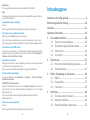 2
2
-
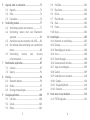 3
3
-
 4
4
-
 5
5
-
 6
6
-
 7
7
-
 8
8
-
 9
9
-
 10
10
-
 11
11
-
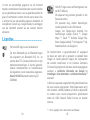 12
12
-
 13
13
-
 14
14
-
 15
15
-
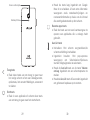 16
16
-
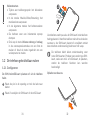 17
17
-
 18
18
-
 19
19
-
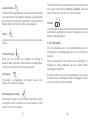 20
20
-
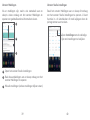 21
21
-
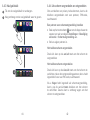 22
22
-
 23
23
-
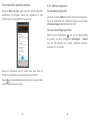 24
24
-
 25
25
-
 26
26
-
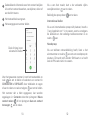 27
27
-
 28
28
-
 29
29
-
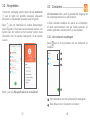 30
30
-
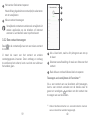 31
31
-
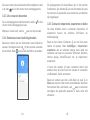 32
32
-
 33
33
-
 34
34
-
 35
35
-
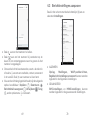 36
36
-
 37
37
-
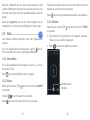 38
38
-
 39
39
-
 40
40
-
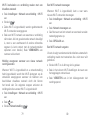 41
41
-
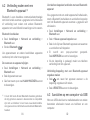 42
42
-
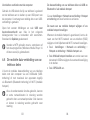 43
43
-
 44
44
-
 45
45
-
 46
46
-
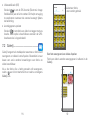 47
47
-
 48
48
-
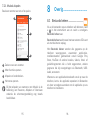 49
49
-
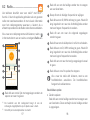 50
50
-
 51
51
-
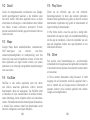 52
52
-
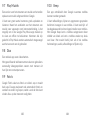 53
53
-
 54
54
-
 55
55
-
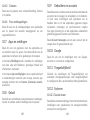 56
56
-
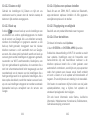 57
57
-
 58
58
-
 59
59
-
 60
60
-
 61
61
-
 62
62
-
 63
63
-
 64
64
-
 65
65
-
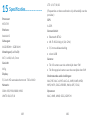 66
66
-
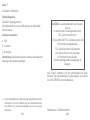 67
67
Alcatel 3L - 5034D Handleiding
- Categorie
- Mobieltjes
- Type
- Handleiding
- Deze handleiding is ook geschikt voor